Содержание:
Способ 1: Xiaomi Cloud
Наиболее прогрессивный из существующих метод переноса данных различных типов с одного Android-смартфона Xiaomi на другой (вне зависимости от характеризующих их суббренда (Mi, Redmi, POCO), модели и модификации) заключается в использовании возможностей экосистемы производителя устройств. Основой для этого является облачное хранилище Xiaomi Cloud (Mi Cloud), а эффективное копирование информации осуществляется путём применения доступных в его рамках функций «Резервное копирование» и «Синхронизация».
Помимо различных объектов, файлов и приложений рассматриваемая далее операция предоставляет чуть ли не единственную возможность перенести настройки управляющей всеми смартфонами Xiaomi операционной системы MIUI, и в том числе поэтому при копировании данных со старого девайса производителя на новый рекомендуется применять его в первую очередь.
Шаг 1: Подготовка источника данных
Чтобы перенос данных с одного смартфона Xiaomi на другой средствами облака их производителя стал возможным и был максимально эффективным, изначально необходимо произвести несколько манипуляций на девайсе, с которого предполагается миграция информации.
Нередко нижеописанное уже сделано в процессе первоначальной настройки мобильного устройства либо в процессе его эксплуатации, и если вы столкнётесь с такой ситуацией, просто пропустите выполнение реализованного вами ранее пункта инструкции.
- Первый этап подготовки смартфона Xiaomi к отправке содержащихся в его памяти данных на другой девайс под управлением ОС MIUI – авторизация первого в экосистеме производителя:
- Коснувшись соответствующей иконки на одном из «Домашних экранов» устройства или значка в системной шторке MIUI/«Центре управления», откройте «Настройки» операционной системы.
- Пролистайте список разделов параметров, найдите пункт «Mi аккаунт» и нажмите на него.
- Далее либо «Войдите в аккаунт Xiaomi», предоставив системе данные от имеющейся у вас учётной записи и пройдя запрашиваемые ею проверки.
Либо коснитесь расположенной под элементами «Войти» ссылки «Создать аккаунт» и выполните инструкции сервиса по формированию нового Mi Аккаунта.
Подробнее: Как создать Mi Аккаунт и с его помощью войти в экосистему Xiaomi со смартфона
- После авторизации в Аккаунте Xiaomi включите синхронизацию с ним содержащейся в памяти текущего девайса и подлежащей переносу на другое устройство информации (или удостоверьтесь, что это уже сделано):
- В перечне на экране «Аккаунт Xiaomi» в «Настройках» MIUI нажмите «Xiaomi Cloud». Если откроется страница с активированным переключателем «Включить синхронизацию», нажмите «Продолжить» внизу.
- Пролистайте следующий экран, чтобы переместиться к категории параметров «Синхронизация данных».
Поочерёдно нажимая на наименования и активируя переключатели на открывающихся экранах,
включите здесь все опции, которые соответствуют типам планируемых к переносу на другой девайс Xiaomi данных.
Если на девайсе имеется большое количество фото и видео (условно – суммарным объемом более 2 ГБ), лучше (из-за относительно малого размера предоставляемого пользователю бесплатно пространства в Mi Cloud — 5 ГБ) не включать синхронизацию «Галереи», а фото и видео перенести на другое устройство отличным от рассматриваемого методом (например, при помощи представленного далее в этой статье приложения Mi Mover).
Читайте также: Как освободить место в облаке Xiaomi Cloud
- Коснитесь кнопки «Синхр» справа от заголовка «Синхронизация данных», подождите, пока завершится копирование информации в облако Xiaomi (под каждой из активированных вами категорий информации должна появиться отметка «Синхронизировано только что»).
- Создайте в Xiaomi Cloud резервную копию имеющихся на телефоне и не включаемых в процесс синхронизации данных (настроек операционной системы и её «Рабочего стола», а также приложений):
- Переместитесь по пути «Настройки» ОС – «Mi аккаунт», нажмите «Xiaomi Cloud».
- Тапните «Резервные копии», нажмите на расположенную внизу отобразившегося экрана «Облачное резервирование» кнопку «Начать».
- Подождите, пока процедура «Резервирование» завершится. После этого можно выходить из «Настроек» MIUI и начинать процедуру копирования помещённой теперь в облако информации на конечный девайс.
Шаг 2: Копирование информации
Второй этап переноса данных с условно старого на новый смартфон Xiaomi через Mi Cloud предполагает скачивание информации из облачного хранилища средствами MIUI и её развёртывание на целевом устройстве. Выполняется это согласно такому алгоритму:
- Если это ещё не выполнено (смартфон новый и не запускался либо сброшен к заводским настройкам), пройдите все этапы первоначального конфигурирования операционной системы MIUI.
- Подключите девайс к Wi-Fi-сети.
- Далее перейдите по пути «Настройки» ОС – «Mi аккаунт»,
«Войдите в аккаунт Xiaomi» (конечно же, тот, который задействован на девайсе-источнике переносимой информации).
- С отобразившегося сразу после авторизации в учётной записи Mi экрана перейдите в раздел настроек «Xiaomi Cloud». Предоставьте средству работы с облаком
все запрашиваемые им разрешения.
- Не деактивируя имеющийся на следующем экране «Xiaomi Cloud» переключатель «Включить синхронизацию», нажмите «Продолжить» внизу.
- Проверьте, что в перечне «Синхронизация данных» активированы все опции-типы данных, которые вы планируете скопировать на текущее устройство из облака, а также факт запущенности либо уже завершённости процесса синхронизации информации.
- Переместитесь во вторую сверху секцию экрана «Xiaomi Cloud», нажмите в ней «Резервные копии». При необходимости прокрутив страницу «Облачное резервирование», найдите функцию «Восстановить из облака» и нажмите на её наименование.
- На экране «Восстановить объекты» представлен список всех созданных с помощью текущего Mi Аккаунта бэкапов, – если таковых несколько, коснувшись наименования выделите целевой, а затем нажмите на кнопку «Выберите копию».
- На следующей странице, по желанию, путём снятия галочек с обозначающих соответствующие опции чекбосов можно исключить из развёртываемой далее информации «Настройки» (операционной системы) или «Рабочий стол и приложения». В целом же нужно просто нажать на кнопку «Восстановить» внизу,
а затем подтвердить запрос системы, тапнув «Восстановить» в содержащем его окошке.
- Ожидайте окончания «Подготовки к восстановлению» данных из бэкапа, после чего средство «Облачное резервирование» будет свёрнуто и продолжит свою работу в фоновом режиме.
Далее останется дождаться скачивания данных из Mi Cloud и их копирования на свои места в текущей системе.
Наблюдать за прогрессом процедуры развёртывания информации и контролировать его можно через системную шторку смартфона.
- По сути, всё: по завершении синхронизации данных, а также развёртывания созданной в Mi Cloud при выполнении «Шага 1» в этом разделе нашей статьи резервной копии, объекты с условно старого смартфона станут доступными на новом, плюс операционная система второго окажется сконфигурированной в соответствии с когда-то ранее заданными вами правилами (насколько это возможно, с учётом того, что версии ОС MIUI на источнике перенесённых данных и их получателе могут быть разными).
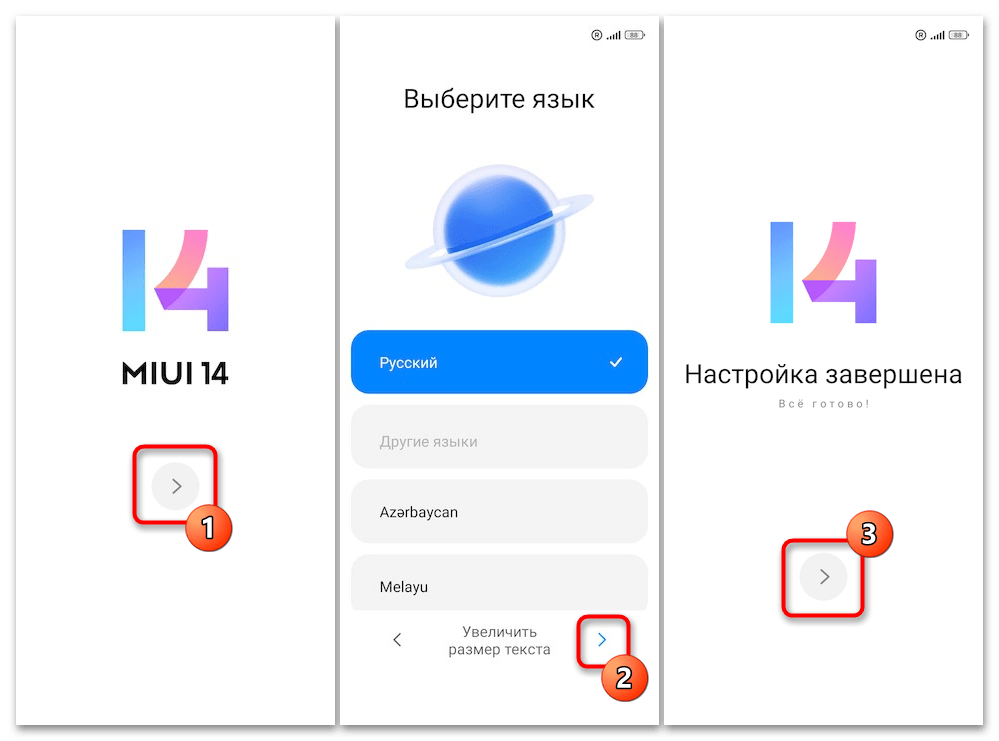
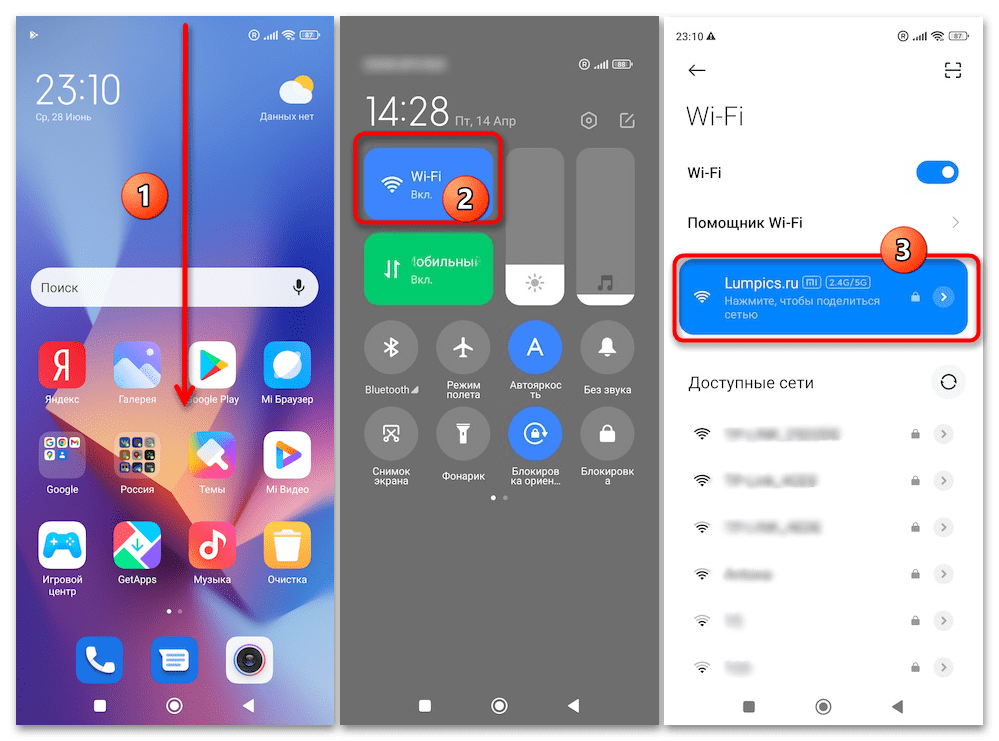
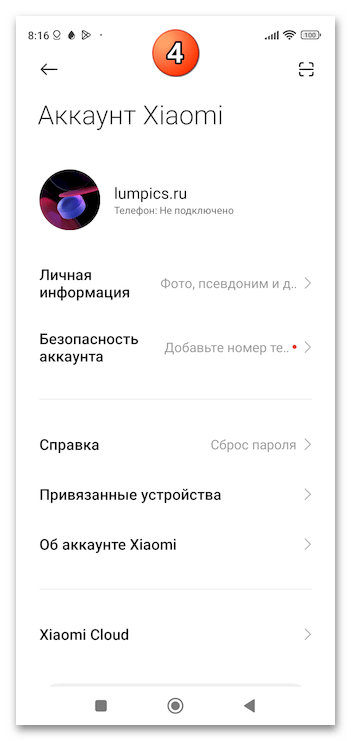
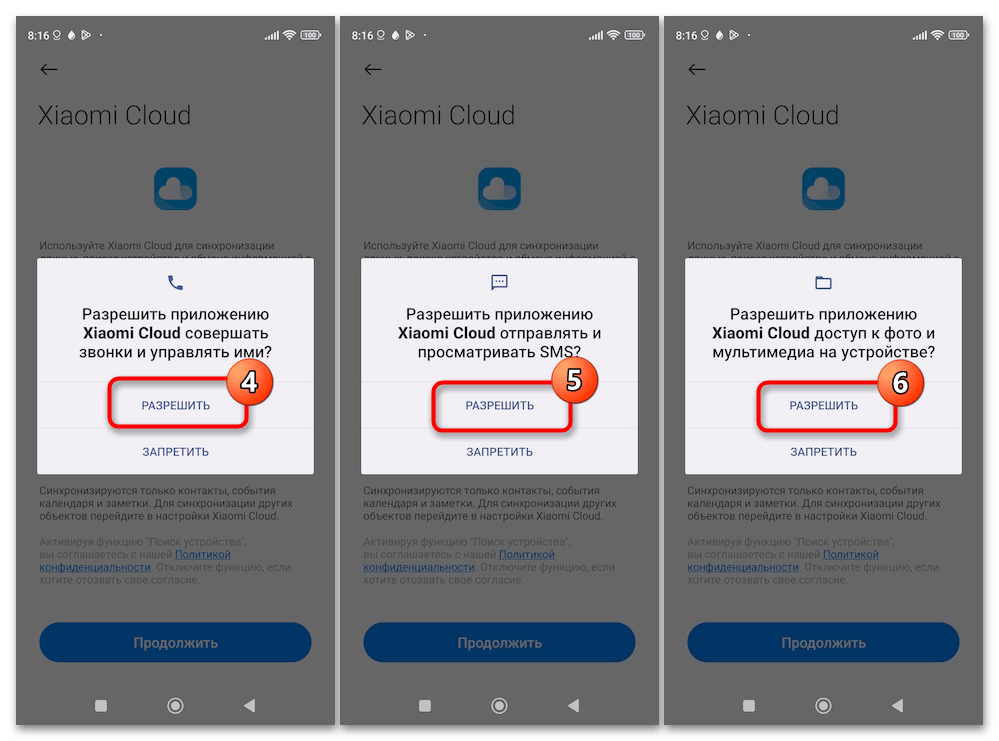
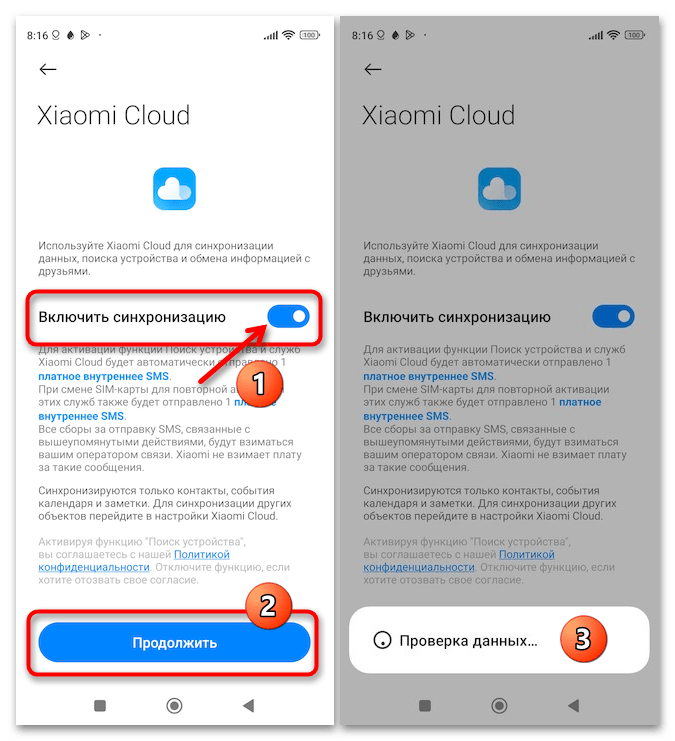
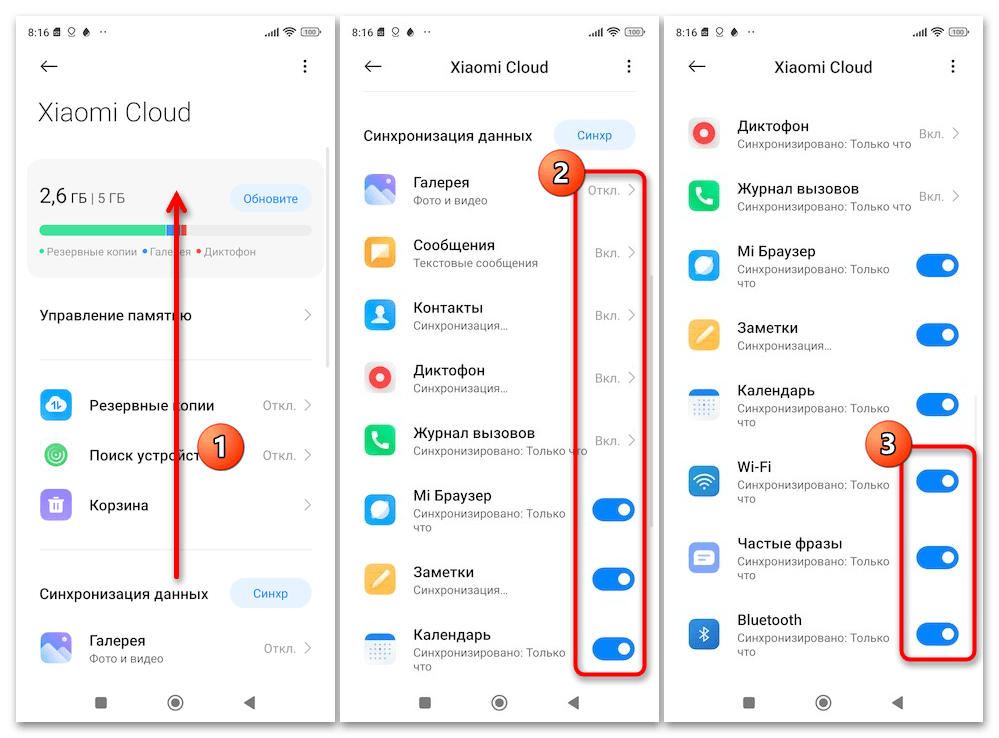
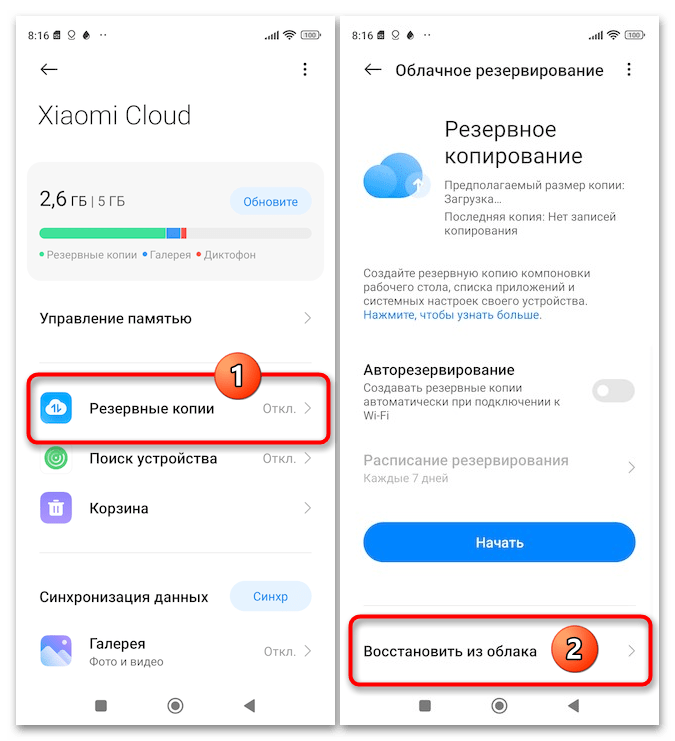
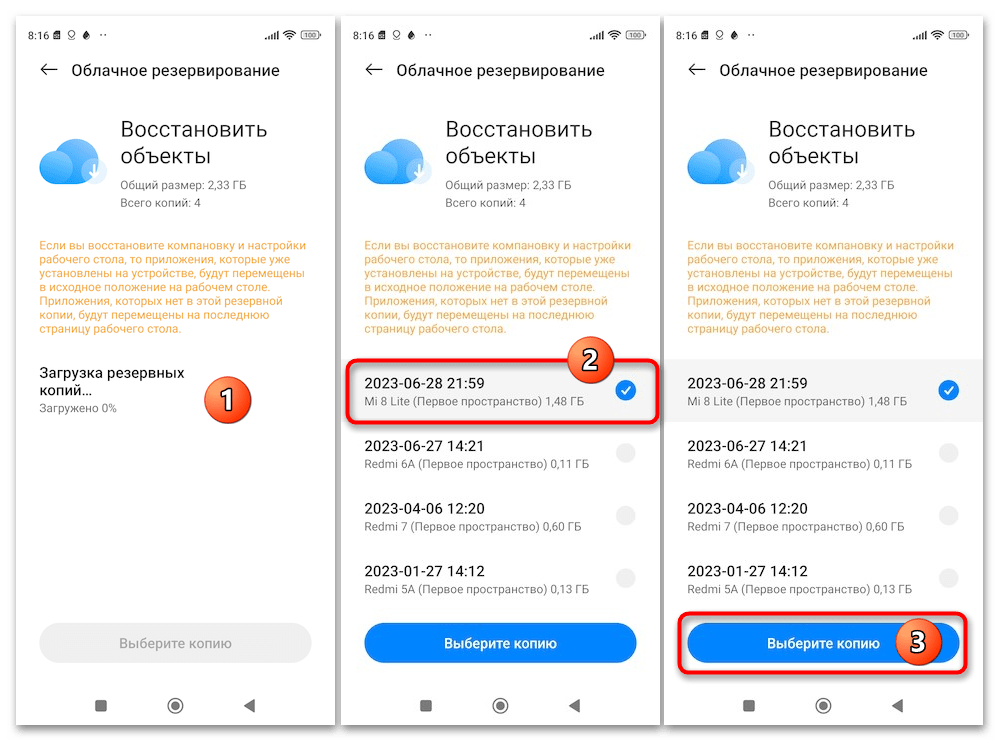
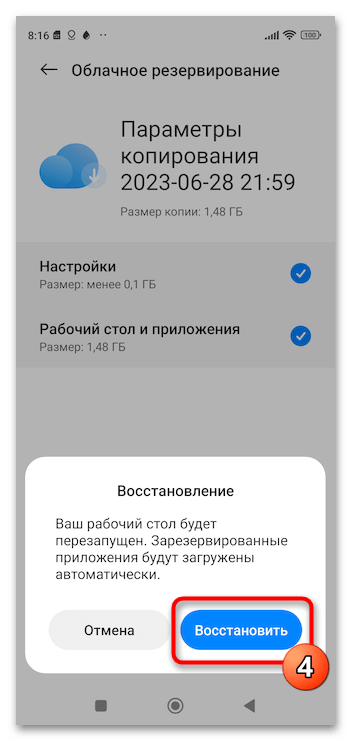
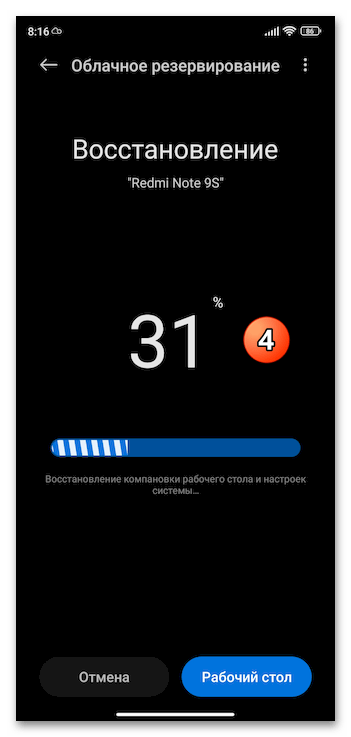

Способ 2: Mi Mover
В арсенале разработчиков из Xiaomi имеется специально созданный для обеспечения быстрого и беспроблемного переноса данных с одного смартфона компании на другой инструмент – Android-приложение Mi Mover. Данное средство очень удобно использовать, когда необходимо обеспечить максимально полную миграцию информации на новый девайс производителя со старого и при этом обращаться к облачным технологиям нет желания либо возможности.
- Первое, что необходимо сделать для успешного переноса данных между смартфонами Xiaomi через Mi Mover, – это обеспечить наличие приложения на обоих участвующих в процессе устройствах. На отдельных моделях/прошивках девайсов Mi, Redmi, POCO рассматриваемый софт предустановлен, а если это не так, перейдите по ссылке перед этой инструкцией и скачайте его из Google Play Маркета;
либо получите в фирменном Магазине приложений Xiaomi GetApps (MiPics), воспользовавшись доступной в нём функцией поиска.
Читайте также: Установка приложений на Android-девайса без Google Play Маркета
- Подключите смартфоны к одной сети Wi-Fi (к одному и тому же маршрутизатору) – это является обязательным условием для эффективной передачи информации рассматриваемым способом в дальнейшем.
- Откройте Mi Mover на девайсе, с которого собираетесь переносить информацию, нажмите «Согласиться» в окне «Внимание», где перечислены необходимые для работы приложения «Обязательные разрешения».
- На следующей странице нужно выбрать статус текущего устройства, — коснитесь блока «Старое – Нажмите, чтобы отправить данные». При появлении запроса «Доступ к местоположению» тапните «Настройки», затем активируйте переключатель «Местоположение» в настройках ОС MIUI.
Далее вернитесь «Назад» в Ми Мувер, нажмите на блок «Старое» ещё раз, введите пароль разблокировки экрана девайса.
- Запустите Mi Mover на смартфоне-получателе данных, предоставьте запрашиваемые софтом разрешения (коснитесь кнопки «Согласиться» в области с уведомлением «Внимание» и перечнем необходимых софту разрешений).
- В качестве режима работы приложения выберите «Новое – Нажмите, чтобы получить данные». На следующем открывшемся экране тапните по блоку «Xiaomi».
- Возьмите устройство-источник информации – на его экране «Выберите новое устройство» отображается идентификатор девайса-приёмника, — коснитесь обозначающего последний элемента. Далее потребуется подождать установки сопряжения между смартфонами.
- После того как соединение устройств друг с другом будет обеспечено, выполните указание приложения на смартфоне-приёмнике данных:
То есть возьмите девайс-источник информации, — он отображает страницу Mi Mover «Выбрано: ОБЪЁМ_ДАННЫХ ГБ». По умолчанию здесь выбраны все данные, которые имеются на смартфоне и могут быть скопированы софтом на другое устройство, но вы, по желанию, можете снять отметки с чекбкосов справа от наименований типов информации, передавать которую не требуется. Определившись с выбором, коснитесь кнопки «Отправить».
- Коснувшись «Понятно», подтвердите прочтение уведомления Ми Мувер, а затем ожидайте окончания копирования информации с текущего устройства Xiaomi
на другое.
- По завершении процедуры копирования данных, приложение на смартфоне-источнике отобразит оповещение «Передача завершена»,
а на получателе – «Настройка завершена!».
- Поочерёдно нажмите «Готово» на обоих девайсах (на получателе можно предварительно посмотреть отчёт о проделанной софтом работе), — это действие закроет Mi Mover.
Далее можно переходить к проверке действенности осуществлённой процедуры – на смартфоне-приёмнике теперь наличествуют вся информация выбранных при выполнении пункта №8 этой инструкции типов.
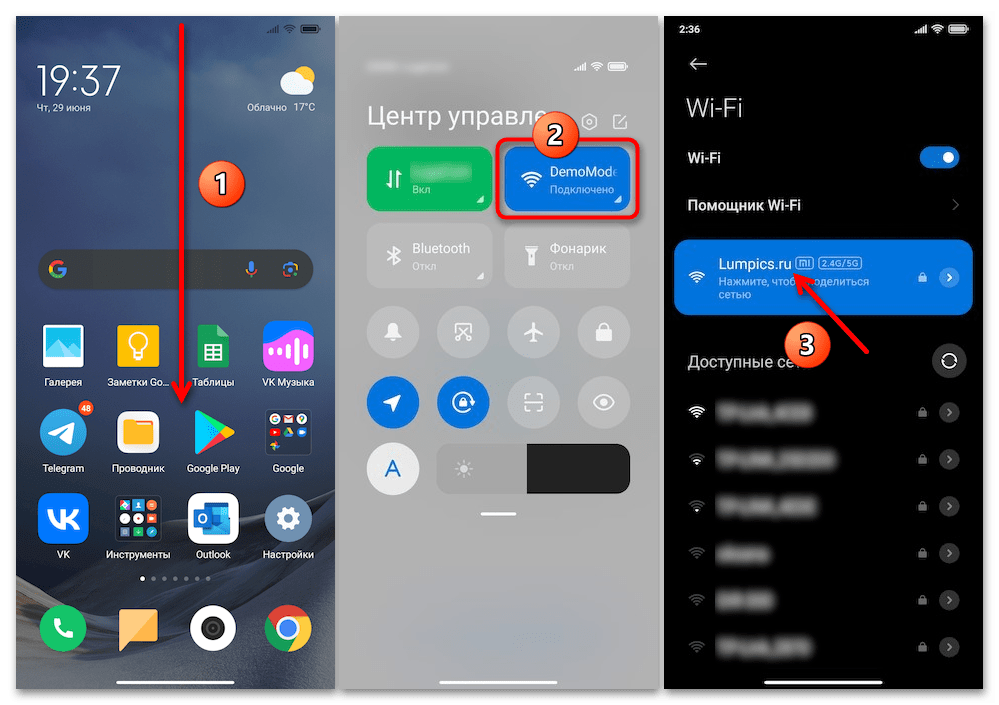
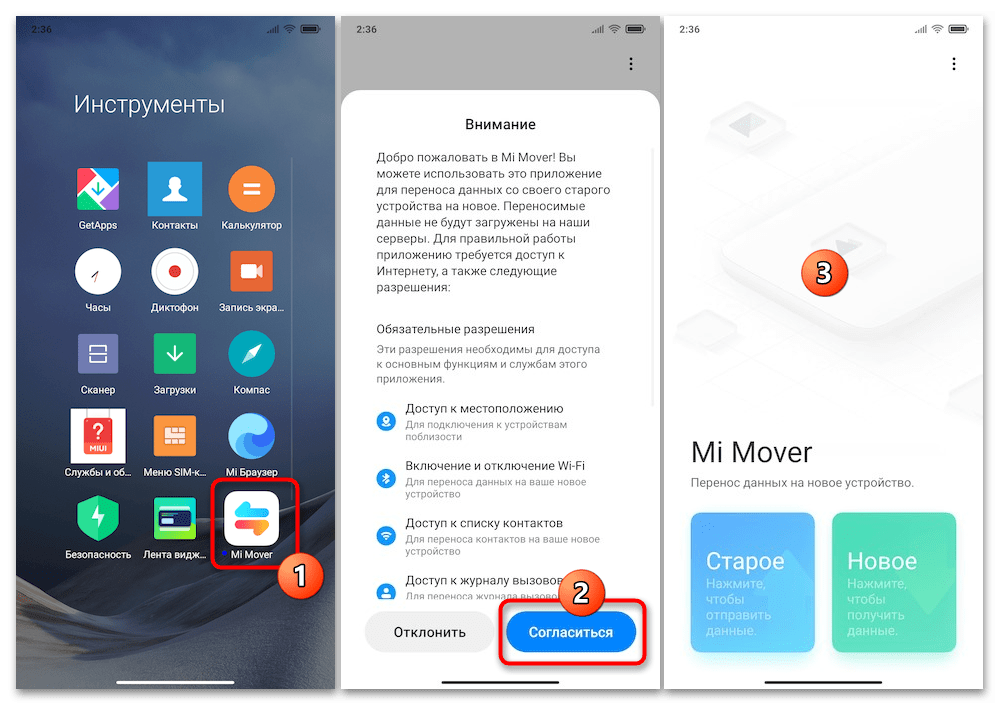
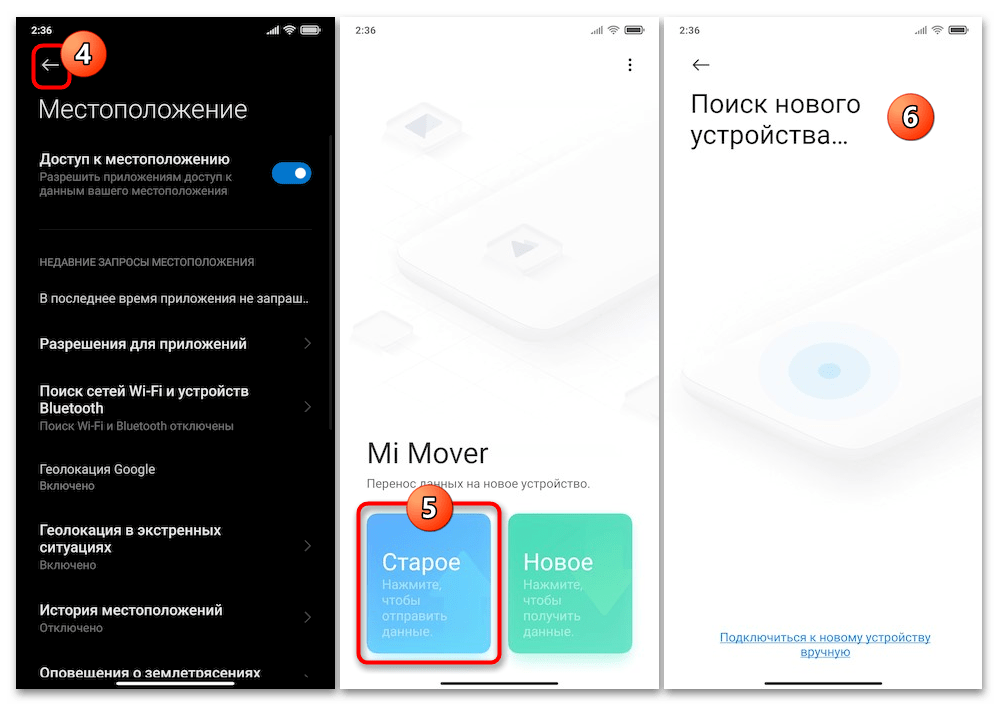
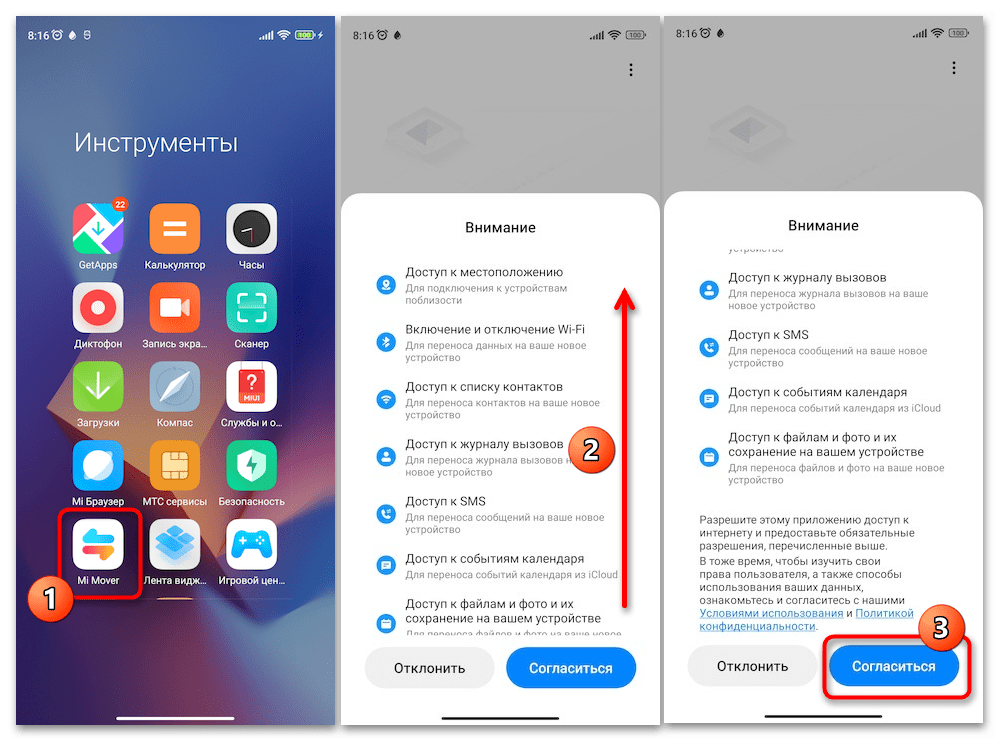
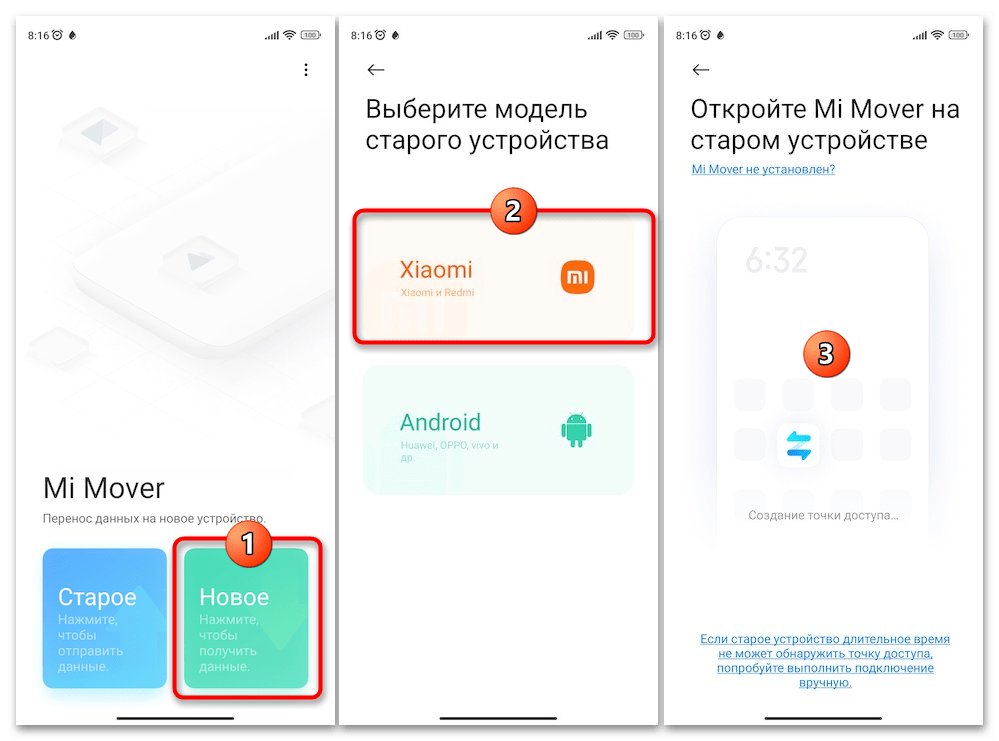
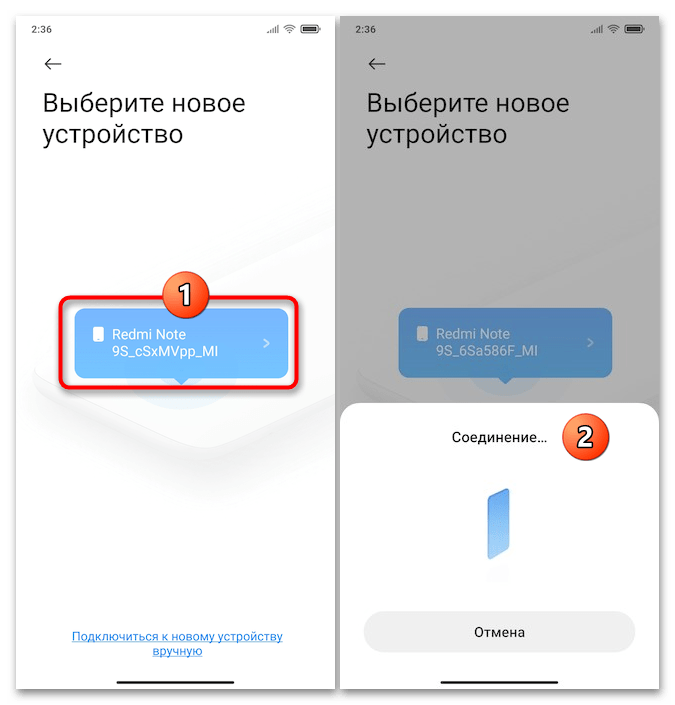

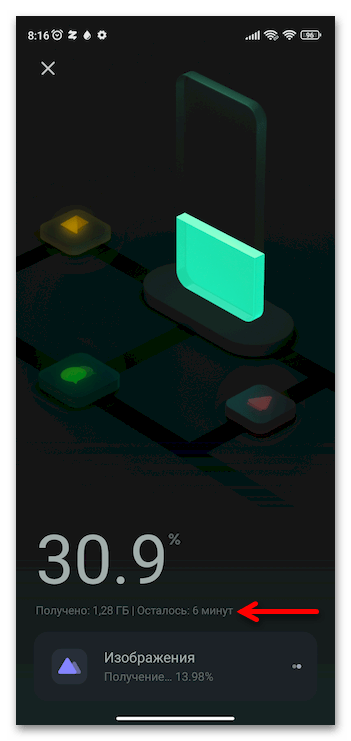
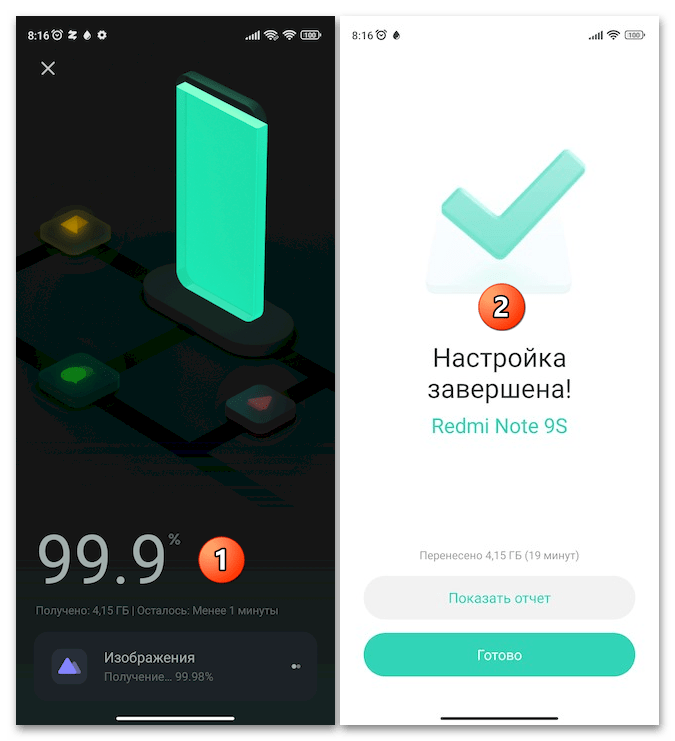
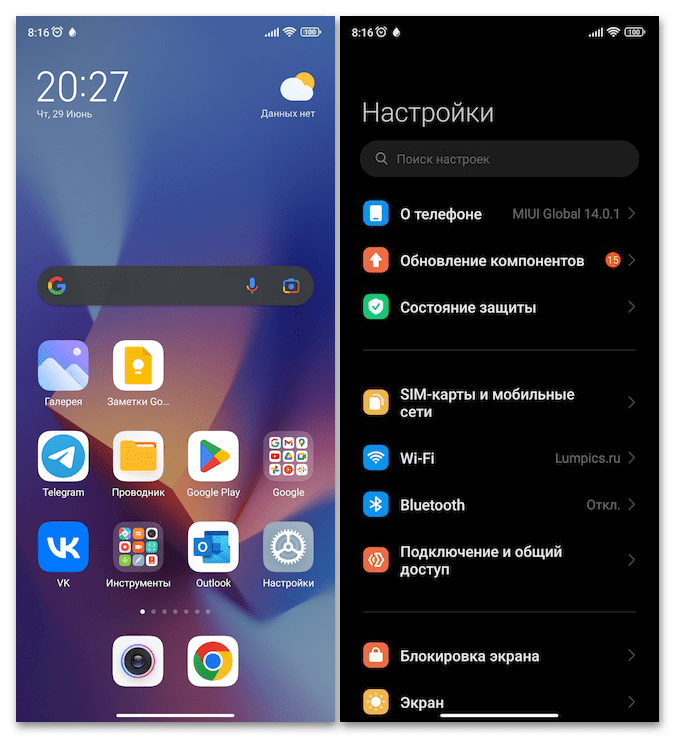
ShareMe — ещё одно, в чём-то похожее на предложенный выше Mi Mover, но более гибкое программное решение от Xiaomi, которое позволяет выполнить копирование данных с одного Android-девайса на другой. К особенностям (а в отдельных ситуациях и главным преимуществам) ShareMe следует отнести предоставляемую приложением возможность частичного и в широких пределах выборочного переноса информации различных типов со смартфона на смартфон.
- Проверьте наличие приложения ShareMe на обоих участвующих в обмене данными девайсах Xiaomi. На смартфонах рассматриваемого производителя данный софт практически всегда встроен в прошивку, а если отсутствует, вы можете его легко получить в Google Play Маркет либо GetApps (ссылки на страницы приложения в указанных магазинах представлены выше).
- Запустите ШареМи от Сяоми на девайсе-источнике информации, коснитесь «Согласиться» внизу экрана с описанием софта и запросом о принятии его «Условий использования»/«Политики конфиденциальности».
Предоставьте софту все необходимые ему разрешения.
- Добравшись до главного экрана ShareMe, нажмите «Отправить».
- Далее вам потребуется обозначить передаваемые на другой девайс цифровые объекты (в качестве примера мы скопируем на отличный от текущего смартфон «всего по чуть-чуть»). Тапая по вкладкам на первой сверху панели перемещайтесь по категориям данных: «Файлы», «Видео», «Фото», «Приложения», «Музыка».
Далее, при необходимости воспользовавшись отобразившимся после перехода в ту или иную категорию меню, и/или открывая каталоги в памяти девайса, найдите отправляемые объекты, тапом установите отметки на их превью либо наименованиях.
- Отметив всю предполагаемую к передаче на другое Android-устройство информацию, коснитесь кнопки «Отправить» внизу экрана ShareMe.
- Выполните (единоразово, при первом использовании софта) указания с открывшейся страницы «Перед отправкой». То есть по очереди нажмите на кнопки «Разрешить», «Настройки», «Включить», а затем, следуя подсказкам системы, предоставьте все не выданные ранее софту разрешения и включите требуемые для его работы беспроводные модули смартфона.
- Когда все пункты перечня «Предоставьте ShareMe…» окажутся отмеченными галочками голубого цвета, станет активной кнопка «ДАЛЕЕ» — нажмите на неё.
- Теперь временно отложите девайс-отправитель информации и возьмите её приёмник. Запустите здесь средство переноса данных, аналогично вышеописанному на первом смартфоне, нажмите «Согласиться» на приветственном экране софта,
выдайте запрашиваемые им разрешения.
- На основном экране ШареМи коснитесь «Получить», после чего выполните инструкции со страницы приложения «Перед получением».
- Нажмите «ДАЛЕЕ», — в результате на экране смартфона-получателя информации отобразится QR-код.
- Возьмите девайс-отправитель, разблокируйте его экран и отсканируйте изображение кода на экране приёмника запущенным в ShareMe сканером.
- Немного подождите, пока будет установлено «Подключение», после этого автоматически начнётся передача/приём выбранных вами при выполнении пункта №4 этой инструкции данных
смартфонами.
- Ожидайте завершения инициированного процесса. По результату на экране передавшего данные устройства появится оповещение «Отправлено на МОДЕЛЬ_УСТРОЙСТВА»,
а принявшего информацию — «Получено от МОДЕЛЬ_УСТРОЙСТВА» с указанием количества скопированных файлов и их объёма.
- На этом всё, можно закрывать средство переноса данных на обоих девайсах Xiaomi, использовать скопированные объекты на «новом» смартфоне и, если необходимо, удалять их со «старого».
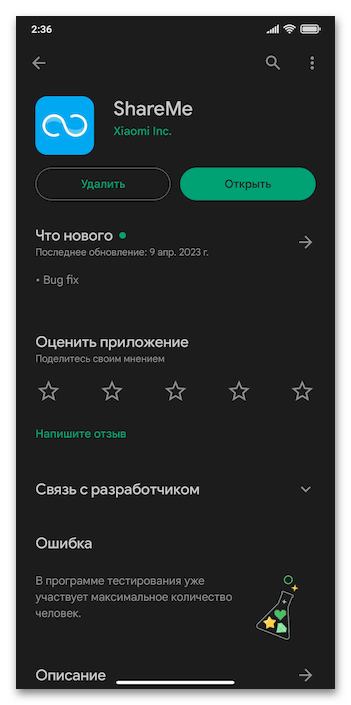
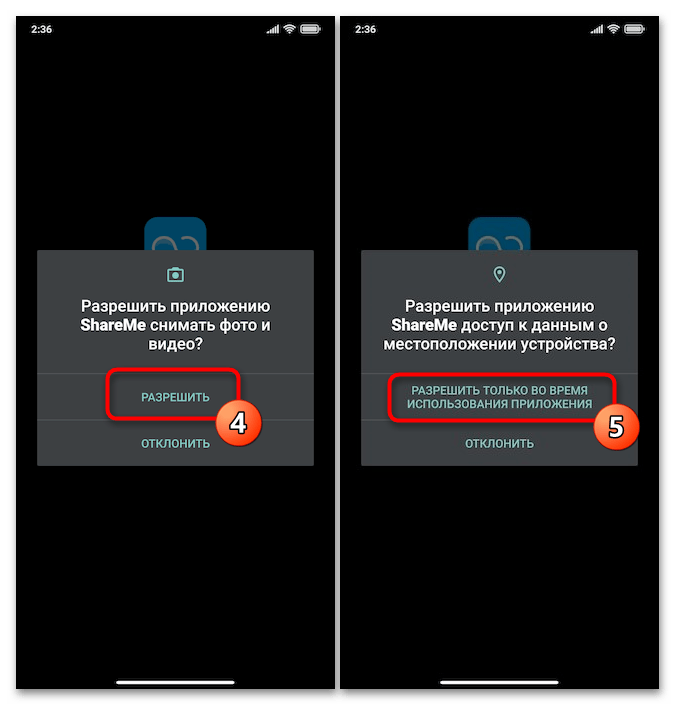
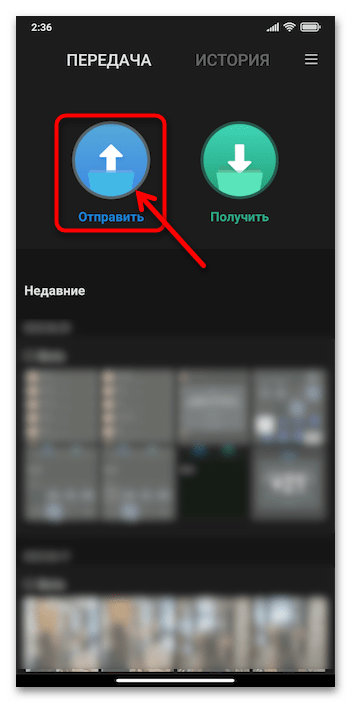
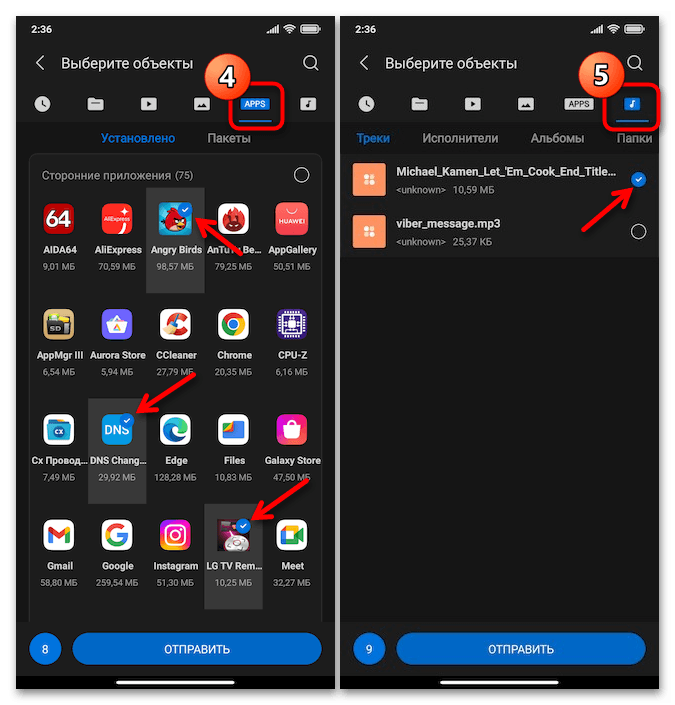
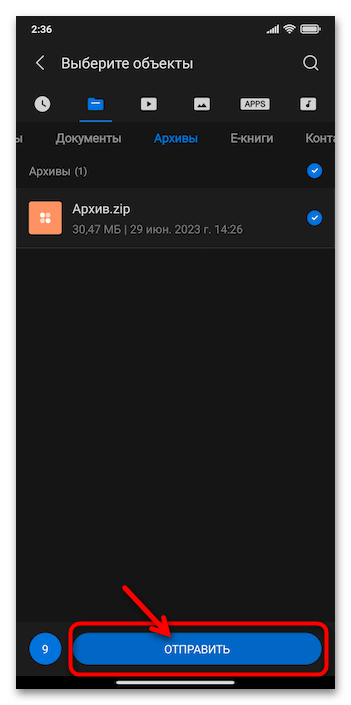
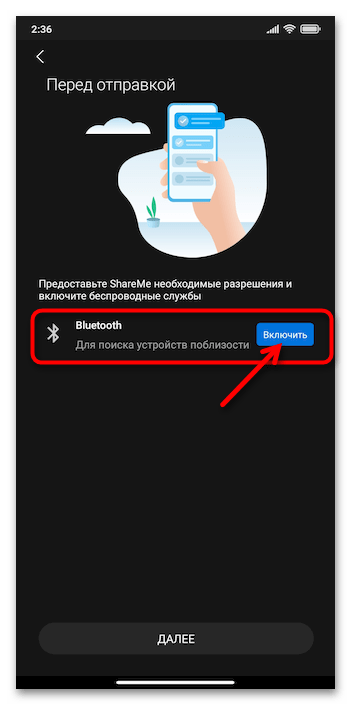
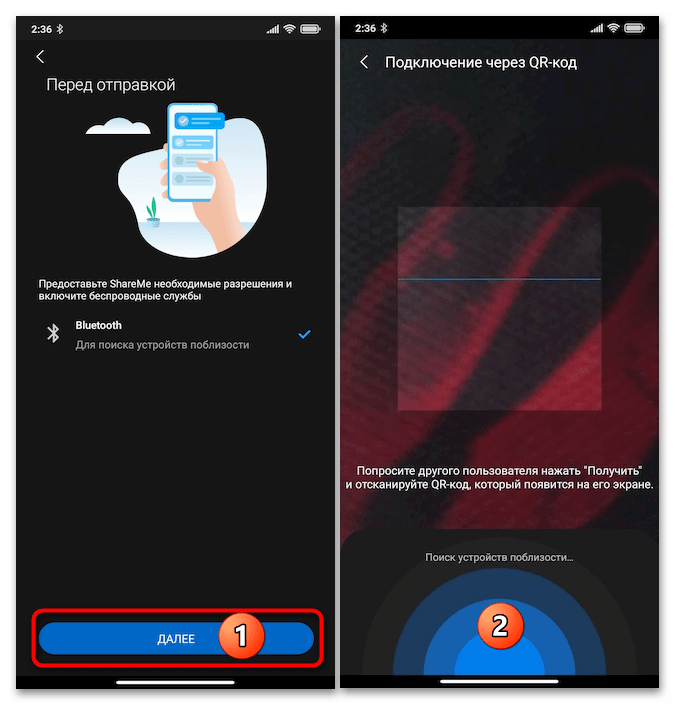

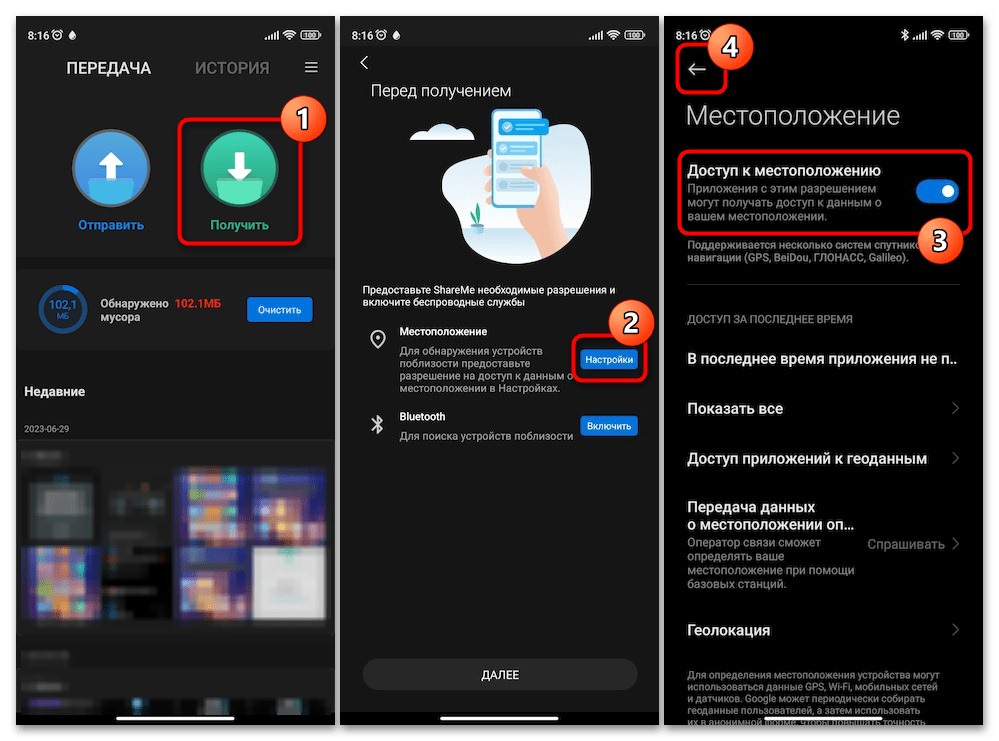
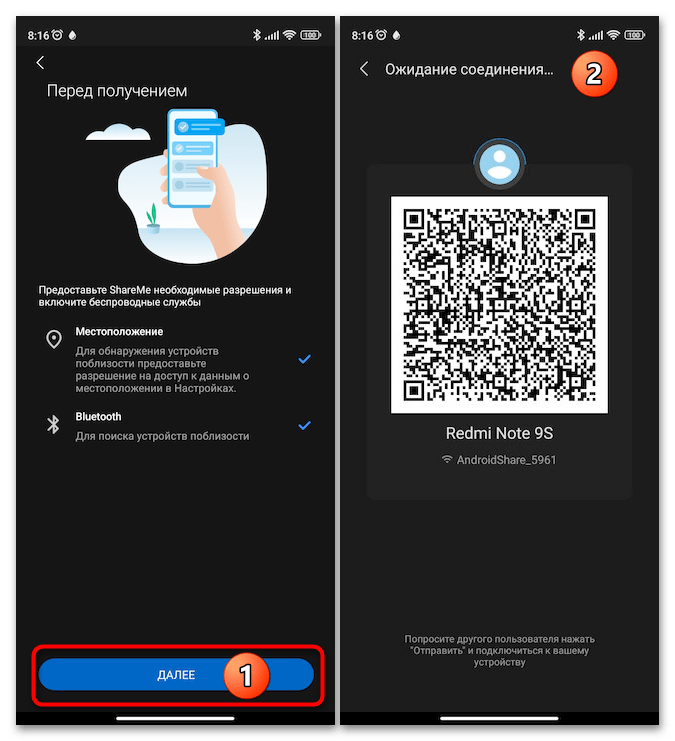
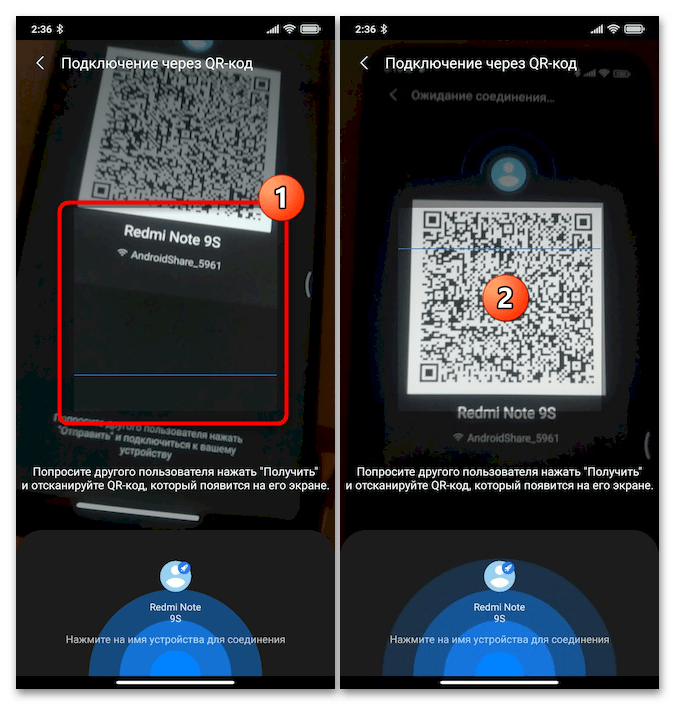
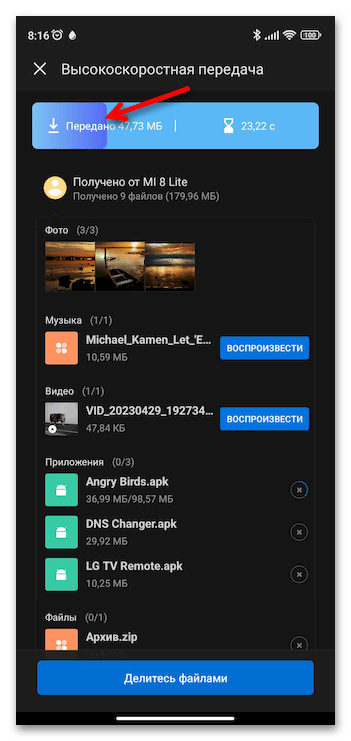
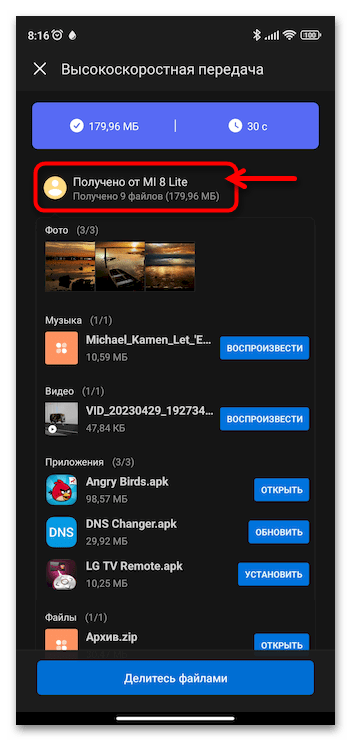
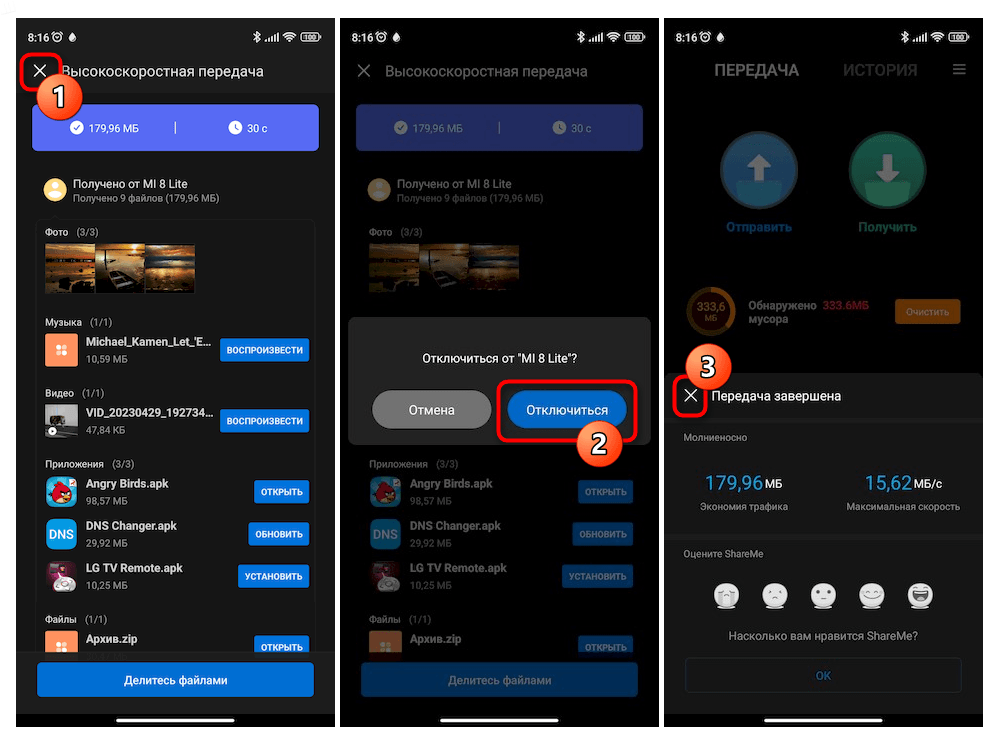
Способ 4: Google Аккаунт
Несмотря на тот факт, что управляющая смартфонами Xiaomi ОС MIUI является серьёзно модифицированным вариантом Android, многие процедуры, включая отправку/приём данных с/на устройства Mi, Redmi, POCO возможно осуществить универсальными для абсолютно всех мобильных девайсов на «материнской» программной платформе методами.
Читайте также: Перенос данных с одного Android-девайса на другой
Кроме прочего, в подавляющем большинстве официальных прошивок смартфонов Xiaomi (исключение – региональный тип «China») интегрированы сервисы Google, что даёт возможность беспроблемно решить озвученную в заголовке этой статьи задачу, используя привычные многим средства самой мощной и распространённой на сегодняшний день экосистемы для мобильных устройств. Далее рассмотрим указанный подход подробно и «с нуля», но предполагая, что вы уже владеете Google Аккаунтом.
Читайте также:
Как создать Google Аккаунт для Android-девайса на компьютере
Создание учетной записи Google на смартфоне под управлением Android
Шаг 1: Подготовка источника данных
Чтобы обеспечить максимально полное и эффективное копирование данных средствами экосистемы Google с одного Android-девайса на другой, изначально смартфон-источник (условно старый) должен быть определённым образом настроен. На устройствах Xiaomi под управлением MIUI это осуществляется путём нижеописанных манипуляций.
Стоит отметить, что очень часто большинство пунктов следующей инструкции уже являются выполненными, в таком случае просто пропускайте их реализацию.
- Авторизуйте смартфон Xiaomi с информацией, которую будете передавать на другое устройство в Google Аккаунте. (Наилучшим здесь является вариант, когда задействуемая учётная запись будет использоваться на новом устройстве постоянно):
- Откройте «Настройки» ОС MIUI, прокрутите их список, переместитесь в раздел «Аккаунты и синхронизация».
- В перечне опций на следующем экране в категории «ПРОЧЕЕ» («ДРУГИЕ АККАУНТЫ») нажмите «+ Добавить аккаунт». Далее коснитесь «Google».
- Введите логин, а затем пароль от учётки Гугл в соответствующие поля на экранах, коснитесь «Далее». При необходимости пройдите дополнительную проверку учётной записи.
- С учётом (в нашем текущем случае) конечной цели привязки смартфона к экосистеме Google, желательно сразу после добавления аккаунта согласиться на предложение последней «Включить» резервное копирование контактов, и НЕ деактивировать опцию «Копирование основных данных с устройства».
- Активируйте функцию синхронизации данных с облаком Google (или удостоверьтесь, что это уже сделано). C такой целью:
- Перейдите в раздел «Аккаунты и синхронизация» в «Настройках» MIUI, переведите расположенный вверху открывшегося экрана переключатель «Автосинхронизация данных» в положение «Включено», подтвердите запрос операционной системы.
- Тапните «Отмена» под запросом «Синхронизировать объекты?» затем нажмите «Google» в одноимённой области на экране «Аккаунты и синхронизация».
- При необходимости, сняв галочки с чекбоксов напротив наименований типов данных, отключите синхронизацию тех из них, что не подлежат переносу на другое устройство. Нажмите «Ещё» внизу, тапните «Синхронизировать»,
подождите окончания выгрузки информации в облако.
- Далее включите резервное копирование данных с девайса Xiaomi в Google One и сформируйте бэкап информации с телефона в облачном хранилище. Для этого:
- Вновь откройте «Настройки» смартфона (или вернитесь в их основной перечень), нажмите на наименование категории параметров «Google».
- Прокрутите отобразившийся перечень функций и опций, найдите и откройте «Резервное копирование».
- Внизу экрана с описанием функции «Создавайте резервные копии данных с Google One» расположена кнопка «Включить», — нажмите на неё. Далее, если есть желание скопировать в облако Гугл и (помимо других данных) сохранённые в памяти текущего девайса фото, коснитесь «Продолжить» внизу экрана с таким предложением (в противном случае нажмите «Пропустить»).
- Вернитесь «Назад» в основной список «Настроек» MIUI, оттуда переместитесь в раздел «Пароли и безопасность».
- На открывшемся экране коснитесь блока «Пароль», после чего введите в соответствующее поле используемую для разблокировки устройства секретную комбинацию символов и затем нажмите «Далее».
- На странице «Изменить способ блокировки» коснитесь ссылки «Отключить блокировку экрана», после чего тапните «ОК» под появившимся запросом «Отключение защиты».
- Коснитесь стрелки «Назад» вверху слева экрана, перейдите в раздел «Google» «Настроек» устройства, и вновь откройте «Резервное копирование». Теперь необходимая в нашем случае кнопка активна и работает так, как требуется.
Переместитесь в область с переключателем «Автозагрузка от Google One» следующей страницы, нажмите на расположенную под ним кнопку «Начать копирование», а затем подтвердите запрос системы, коснувшись «НАЧАТЬ КОПИРОВАНИЕ» ещё раз.
На смартфонах Xiaomi при выполнении вышеуказанного пользователи часто сталкиваются с тем, что кнопка «Начать копирование» оказывается неактивной и нажать её невозможно.
Чтобы решить данную проблему, необходимо отключить защиту разблокировки экрана девайса (на время создания резервной копии в Google One):
- Далее нужно дождаться окончания формирования резервной копии в облачном хранилище. Отметим, процедура не всегда осуществляется быстро, лучшим решением в её процессе будет подключить смартфон к зарядному устройству и оставить в покое. Контролировать прогресс выгрузки данных можно через панель уведомлений MIUI.
- После того как данные синхронизируются с облаком Google, и резервная копия информации окажется созданной (на экране «Резервное копирование» отобразится соответствующая отметка в виде даты и времени завершения формирования бэкапа), выступающий источником данных смартфон Xiaomi считается подготовленным к их переносу на другое Android-устройство.
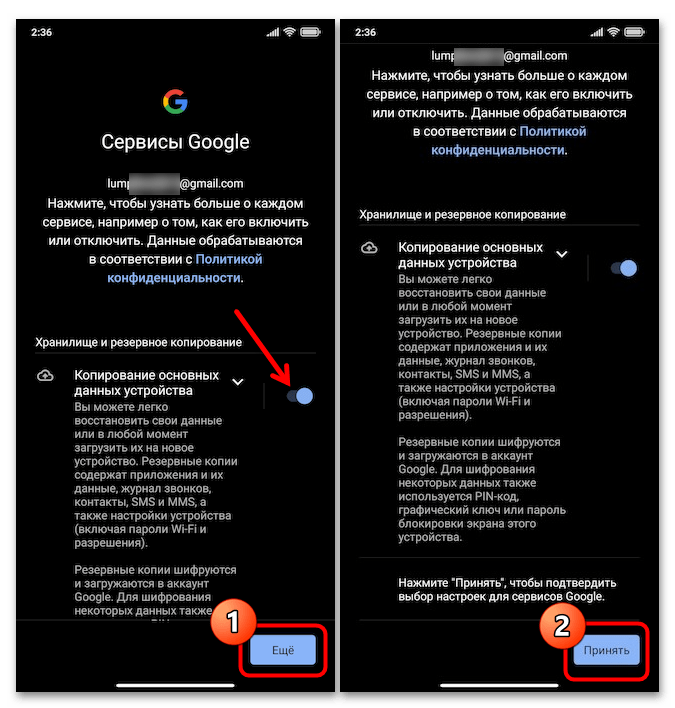
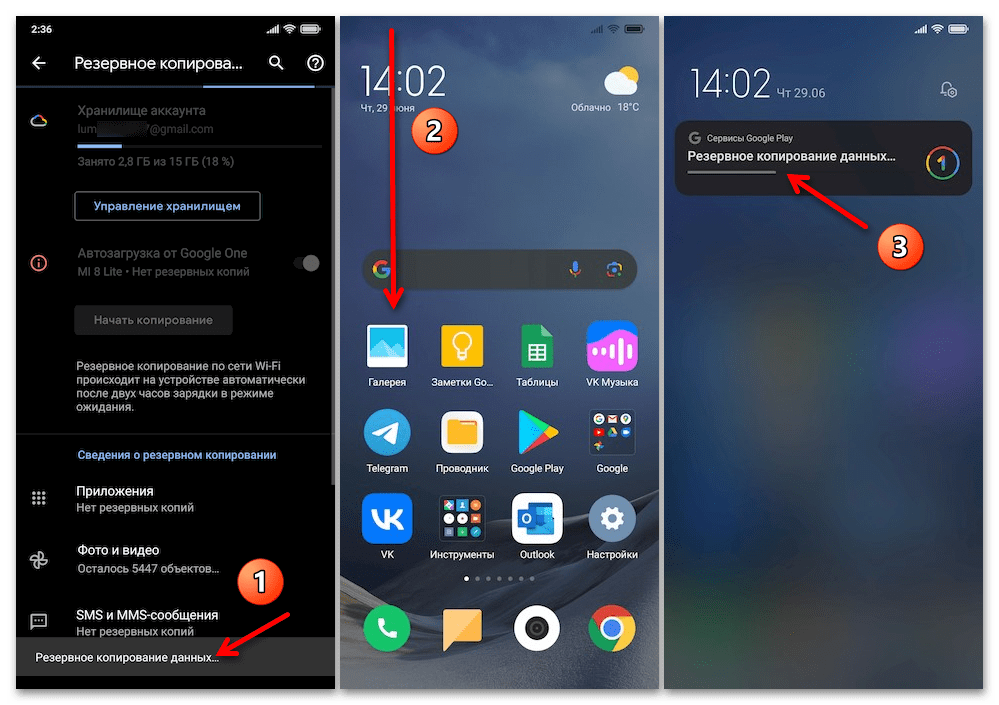
Шаг 2: Копирование информации
Перенос данных c одного Android-девайса Xiaomi на другой путём их развёртывания на новом девайсе из созданной при выполнении рекомендаций выше резервной копии Google One инициируется в процессе первоначальной настройки ОС MIUI, а практически реализуется следующим образом:
- Мастер первоначального конфигурирования МИЮАЙ, в процессе работы которого и поступает предложение перенести информацию с другого Андроид-устройства, запускается при первом включении устройства Сяоми. Если же конфигурирование системы было выполнено ранее, чтобы получить доступ к рассматриваемой возможности (восстановления информации из бэкапа Гугл на смартфоне), необходимо сбросить настройки девайса к заводским значениям.
Подробнее: Сброс смартфонов Xiaomi (Mi, Redmi, POCO) к заводским настройкам
- Коснитесь круглой кнопки со стрелкой «Начать» на первом экране Мастера настройки MIUI, «Выберите язык» интерфейса ОС, и «Регион» эксплуатации девайса.
- По собственному усмотрению выберите задействуемую далее «Клавиатуру», установив галочку в чекбоксе внизу экрана «Условия использования» и нажав «Далее», подтвердите своё согласие следовать последним и ознакомление с «Политикой конфиденциальности» Xiaomi.
- Настройте SIM-карту(ы), обязательно подключитесь к сети Wi-Fi.
- Некоторое время подождите, пока завершится операция «Подготовка телефона», после чего появится целевой в нашем случае экран «Скопируйте приложения и данные». Нажмите здесь на кнопку «Далее».
- На следующем экране – «Используйте старое устройство» — нажмите на расположенную внизу слева ссылку «Старого устройства нет под рукой?», тапните «ОК» в отобразившемся окошке с описанием дальнейших действий.
- Предоставьте системе сначала логин («Телефон или адрес эл.почты»), а затем «Пароль» от задействованной на вашем «старом» смартфоне Xiaomi учётной записи Google, нажмите «Далее».
- Коснитесь «Принимаю» на странице с условиями использования сервиса. Теперь нажмите на блок с наименованием и датой создания резервной копии (выберите нужную из списка, если создавали несколько бэкапов Google One с разных девайсов) из которой будет развёрнута информация на текущем устройстве.
- Следующий экран позволит вам выбрать, что именно из информации будет скопировано на текущий смартфон. По умолчанию развёртываются все без исключения данные из бэкапа, но вы по желанию, можете исключить их отдельные типы из переносимых на текущий девайс, сняв галочки в чекбоксах справа от наименований. Завершив выполнение указанного, нажмите на кнопку «Восстановить» внизу справа.
- Немного подождите, пока исчезнет экран «Восстановление данных». Далее, по собственному пониманию деактивируйте или оставьте включёнными опции работы «Сервисов Google», тапните по кнопке «Принять».
- Следующие настройки ОС MIUI определите так, как считаете правильным и нужным – на процесс копирования данных из облака Google они не влияют.
- Добравшись до экрана «Настройка завершена – Всё готово!», нажмите на кнопку «Начать». Далее потребуется еще некоторое время подождать, — сначала, пока окончатся заданные Мастером первоначальной настройки MIUI операции,
а затем завершения скачивания и копирования на свои места в операционке смартфона Xiaomi данных из облака Google. Контролировать прогресс переноса информации можно через системную шторку, а использовать устройство по назначению, в том числе, не дожидаясь окончания констатируемых последней процедур.
- После того как развёртывание резервной копии Google One будет завершено, перейдите в MIUI по пути «Настройки» — «Аккаунты и синхронизация» — «Google».
Средствами открывшейся страницы «Синхронизация аккаунта» выполните синхронизацию важной для вас информации с облачным хранилищем.
После этого перенос данных с одного смартфона Xiaomi на другой через экосистему Гугл считается завершённым, можно проверять наличие скопированных объектов на текущем девайсе и, удостоверившись что всё в порядке, удалять со старого устройства.
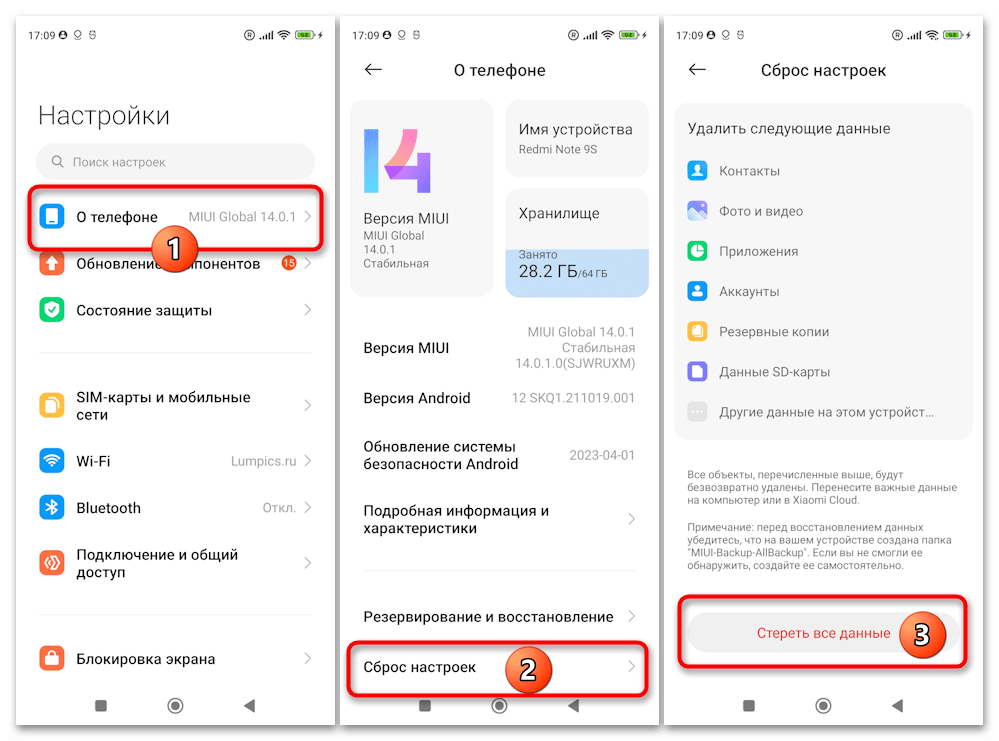
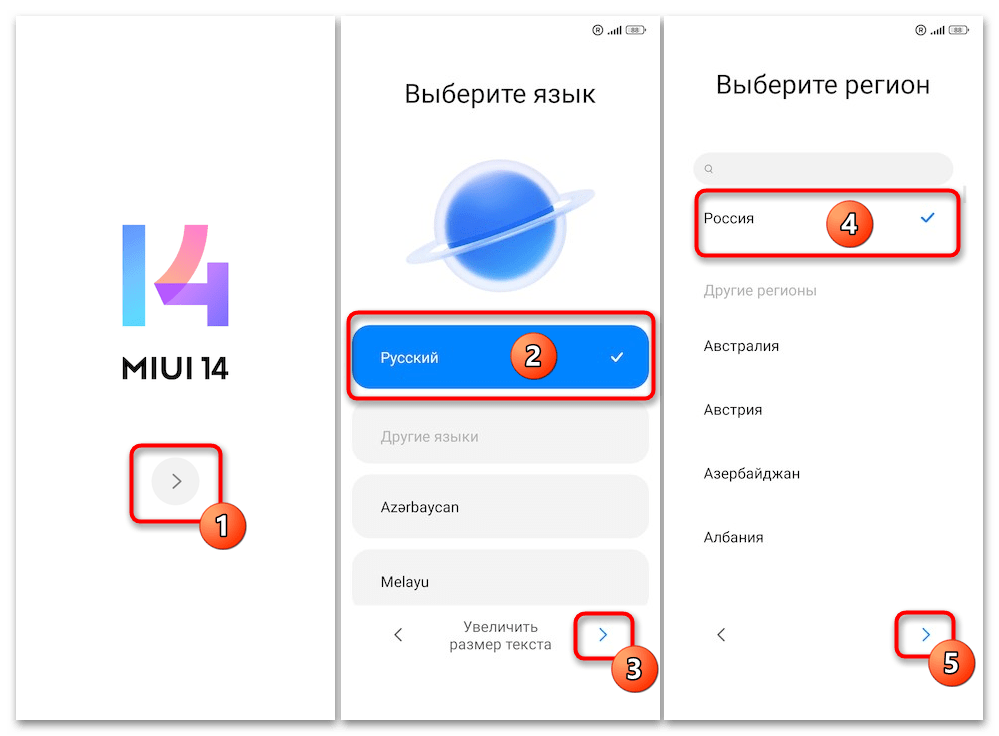
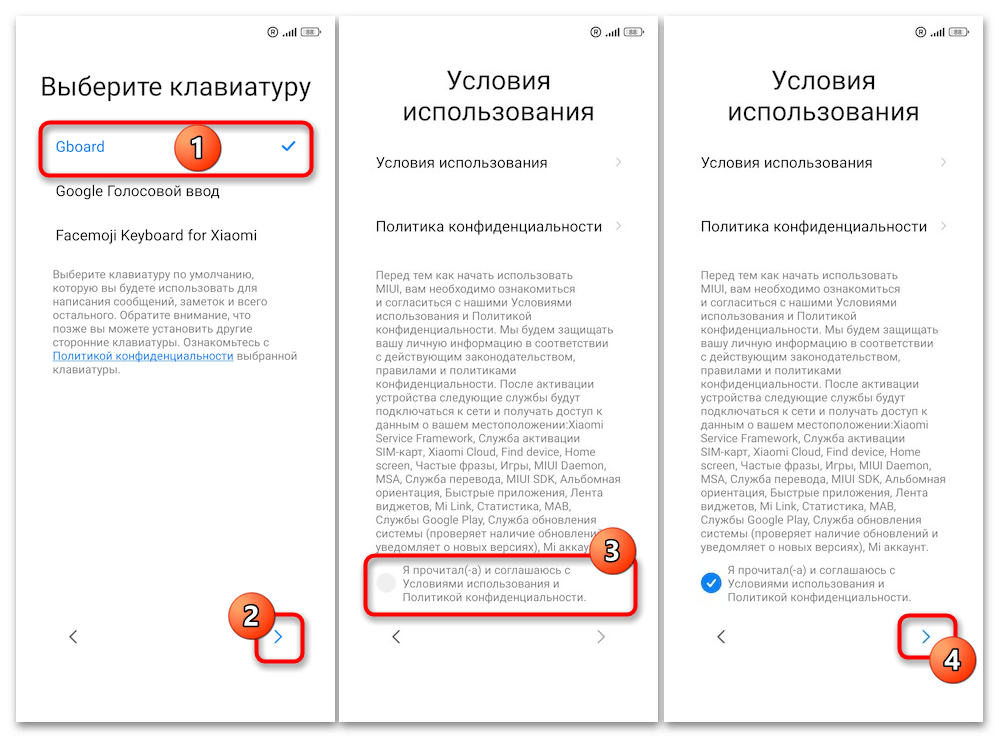
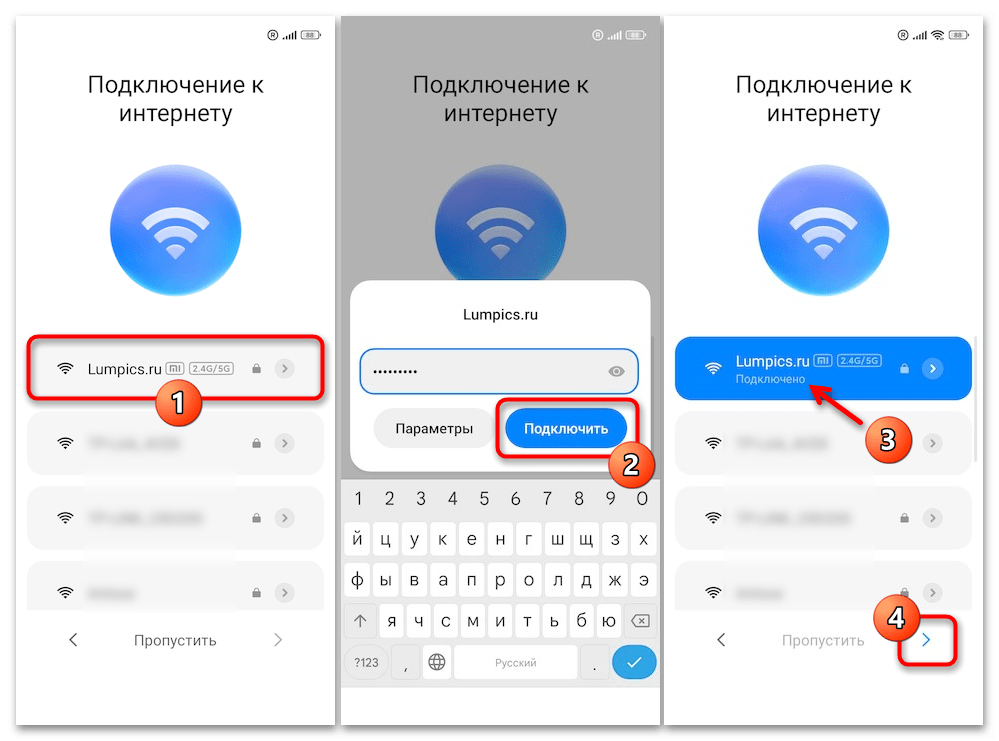
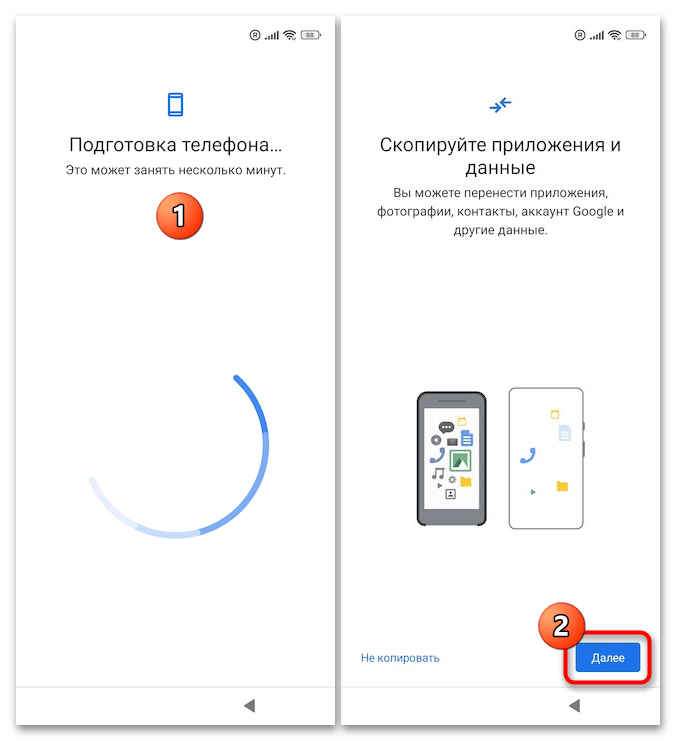
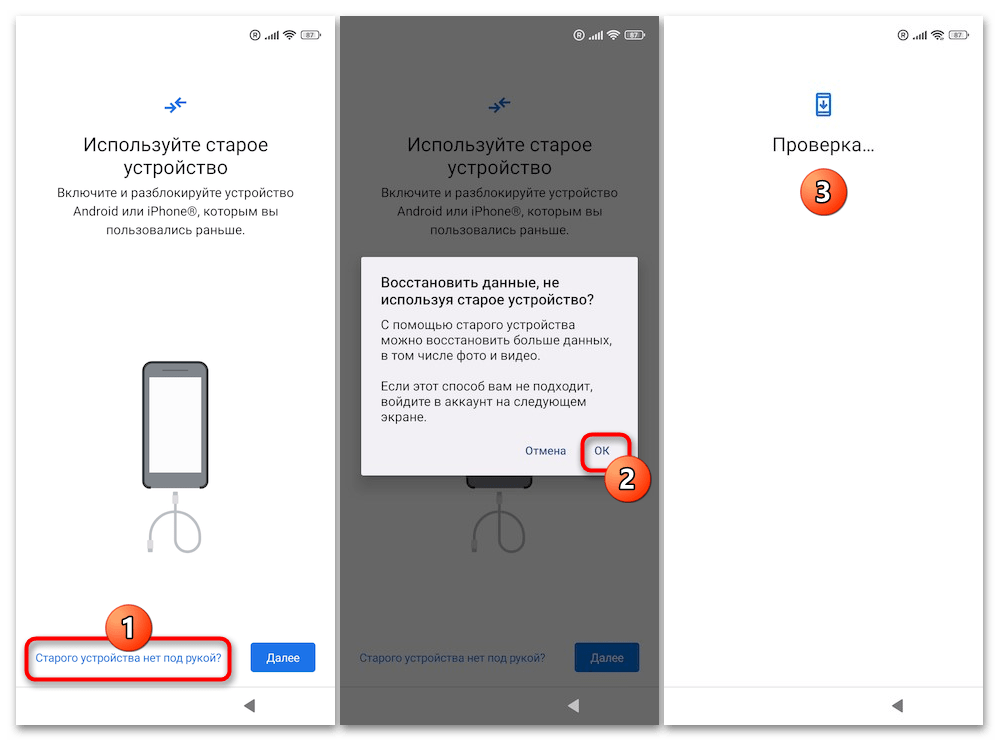

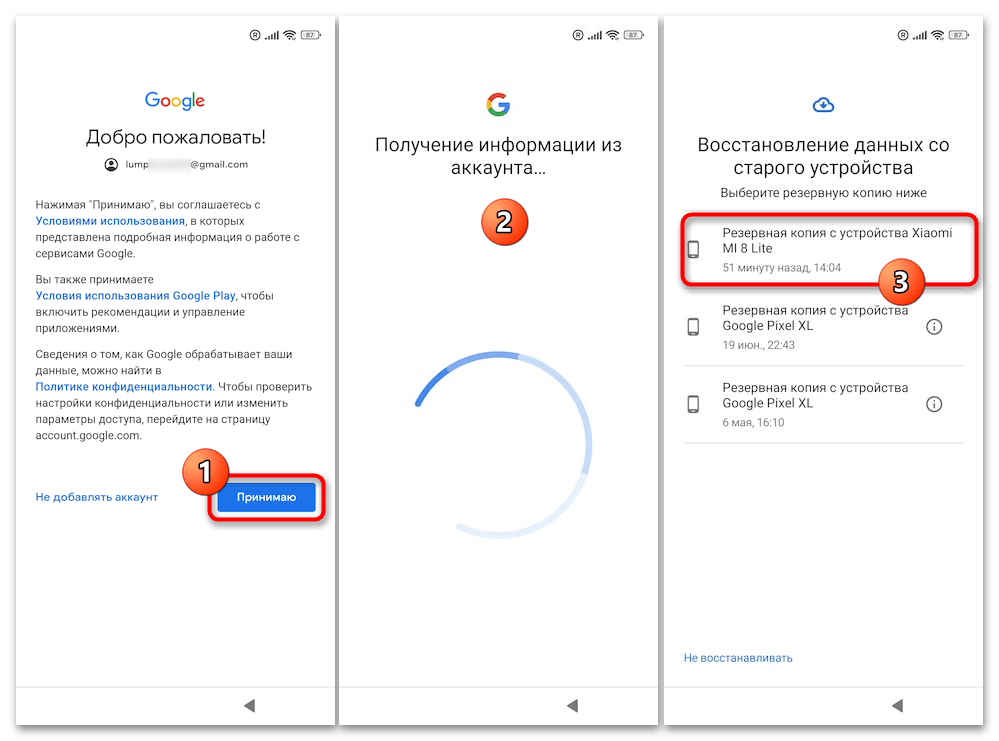

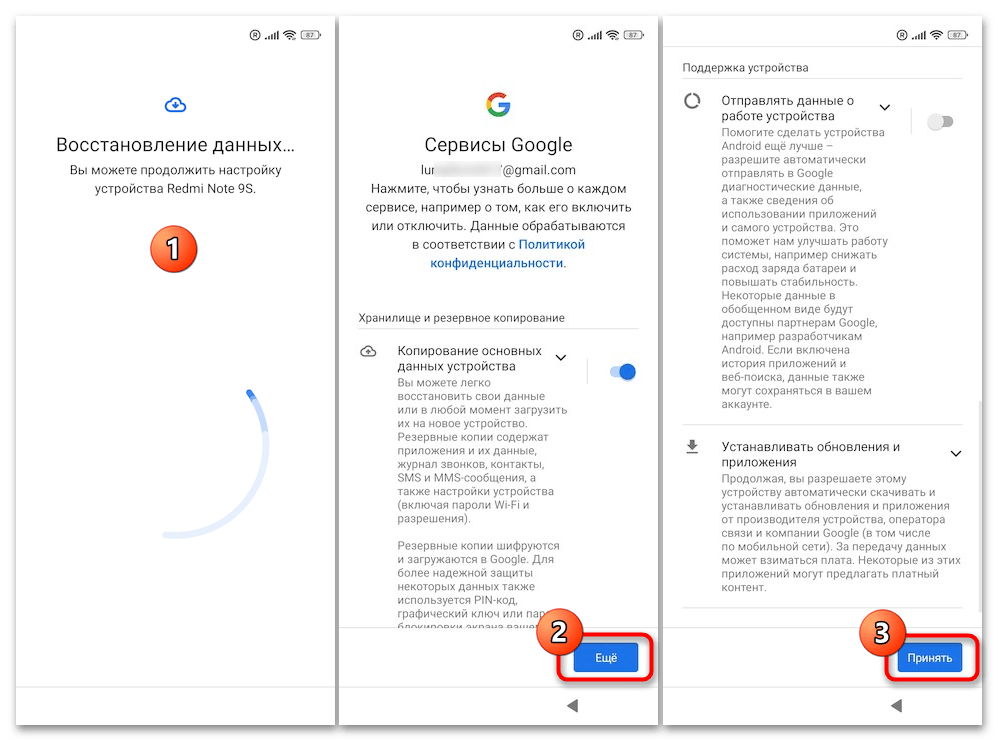
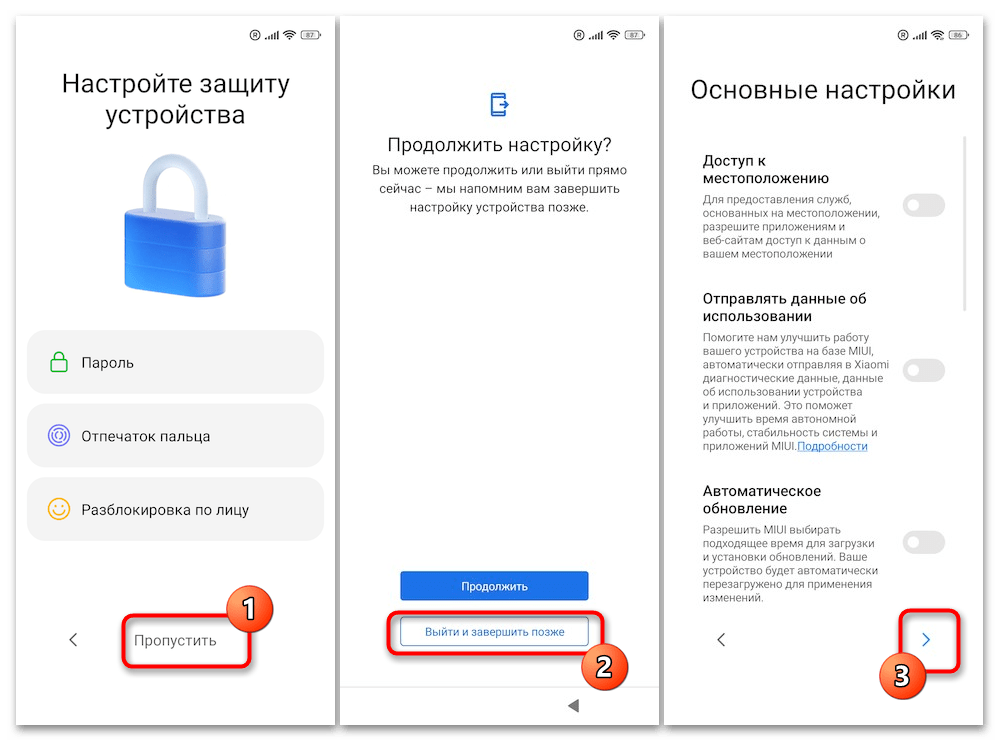

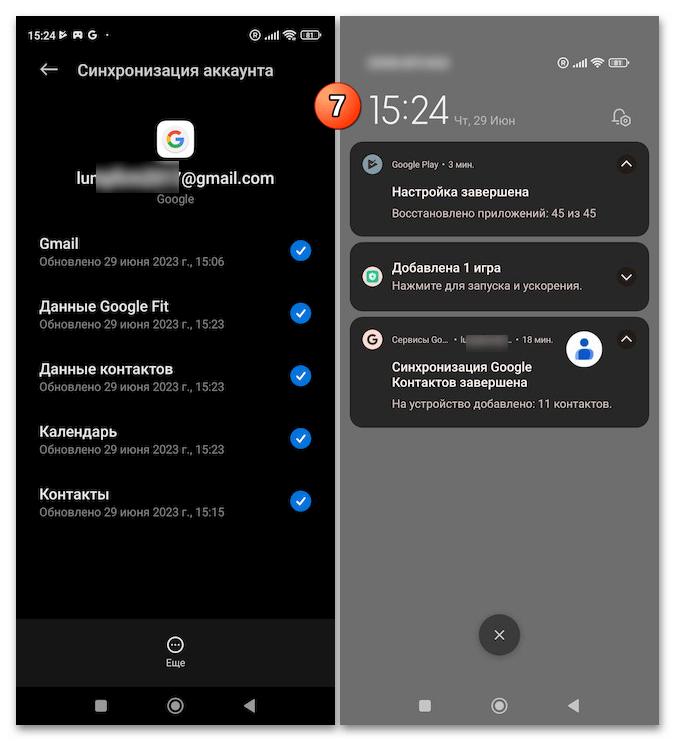
 Наш Telegram каналТолько полезная информация
Наш Telegram каналТолько полезная информация
 Перенос контактов между смартфонами Xiaomi (Mi, Redmi, POCO)
Перенос контактов между смартфонами Xiaomi (Mi, Redmi, POCO)
 Удаление приложения Карусель обоев со смартфонов Xiaomi
Удаление приложения Карусель обоев со смартфонов Xiaomi
 Очистка «Журнала звонков» на смартфонах Xiaomi (Mi, Redmi, POCO)
Очистка «Журнала звонков» на смартфонах Xiaomi (Mi, Redmi, POCO)
 Смена языка интерфейса ОС MIUI на смартфонах Xiaomi Redmi
Смена языка интерфейса ОС MIUI на смартфонах Xiaomi Redmi
 Создание скриншотов с прокруткой на смартфонах и планшетах Xiaomi
Создание скриншотов с прокруткой на смартфонах и планшетах Xiaomi
 Удаление приложений с Android-девайсов Xiaomi
Удаление приложений с Android-девайсов Xiaomi
 Где хранятся аудиозаписи разговоров в Xiaomi
Где хранятся аудиозаписи разговоров в Xiaomi
 Получение Root-прав на мобильных устройствах Xiaomi
Получение Root-прав на мобильных устройствах Xiaomi
 Причины быстрой разрядки смартфона Xiaomi
Причины быстрой разрядки смартфона Xiaomi
 Удаление системных приложений на Xiaomi
Удаление системных приложений на Xiaomi
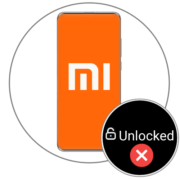 Как заблокировать загрузчик ОС на смартфоне Xiaomi (Mi, Redmi, POCO)
Как заблокировать загрузчик ОС на смартфоне Xiaomi (Mi, Redmi, POCO)
 Очистка кэша на смартфонах Xiaomi
Очистка кэша на смартфонах Xiaomi
 Активация режима «Для разработчиков» на смартфонах Xiaomi
Активация режима «Для разработчиков» на смартфонах Xiaomi
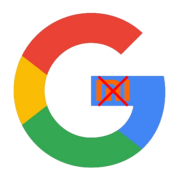 Удаление Google-аккаунта со смартфона Xiaomi
Удаление Google-аккаунта со смартфона Xiaomi
 Изменение системного шрифта на смартфонах Xiaomi
Изменение системного шрифта на смартфонах Xiaomi
 Создание папок на смартфонах Xiaomi
Создание папок на смартфонах Xiaomi
 Деактивация предупреждения «Не закрывайте область динамика» на смартфонах Xiaomi
Деактивация предупреждения «Не закрывайте область динамика» на смартфонах Xiaomi
 Обновление Android на смартфонах Xiaomi
Обновление Android на смартфонах Xiaomi
 Отключение Google Ассистента на смартфоне Xiaomi
Отключение Google Ассистента на смартфоне Xiaomi
 Замена браузера по умолчанию в устройствах Xiaomi
Замена браузера по умолчанию в устройствах Xiaomi lumpics.ru
lumpics.ru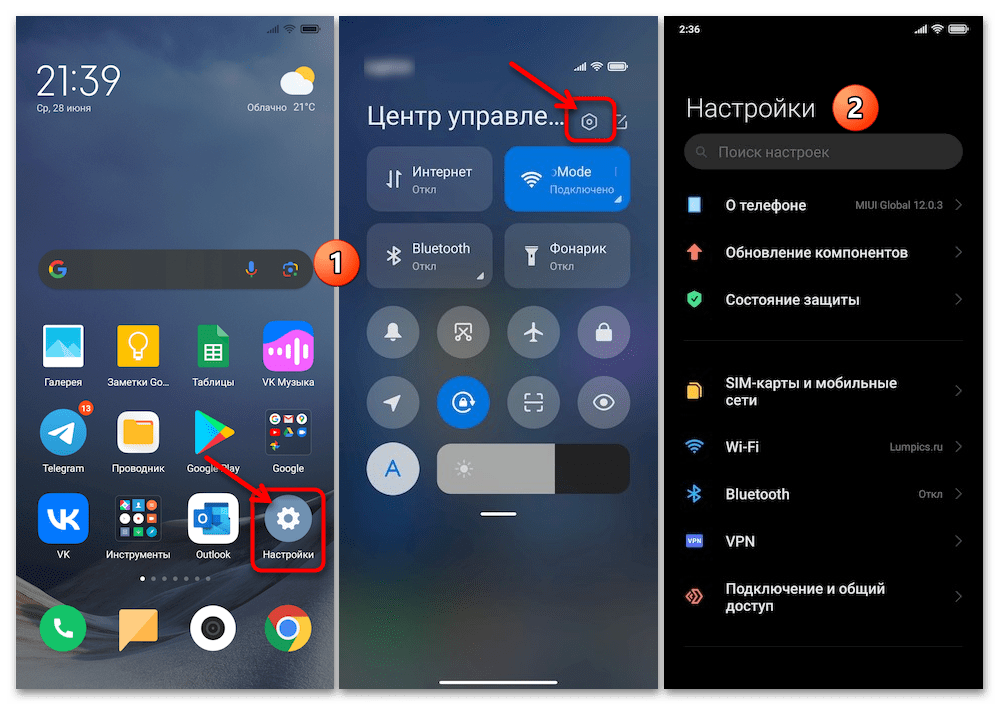
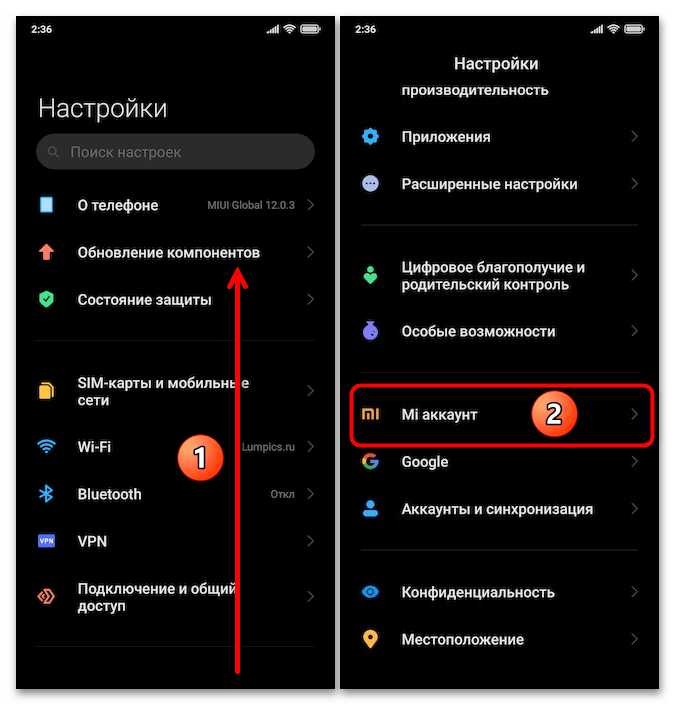
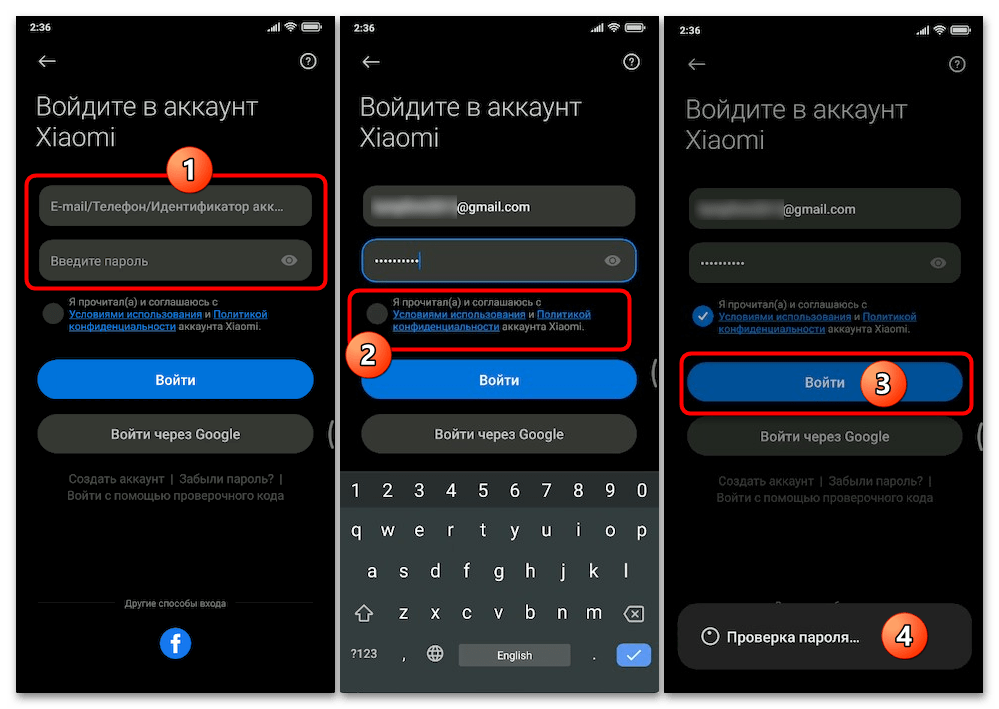
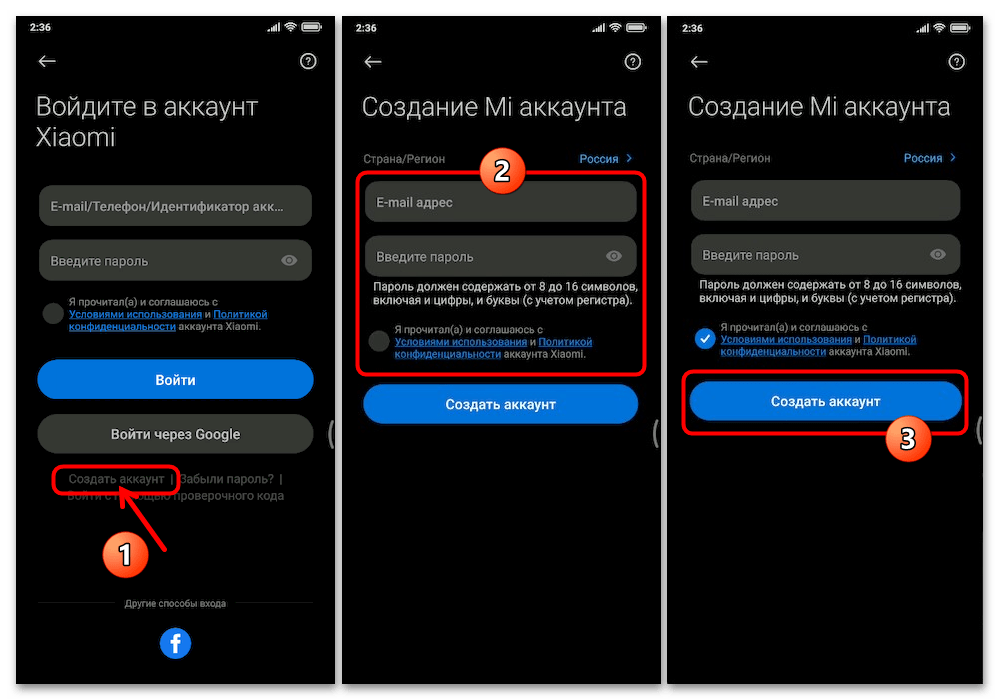
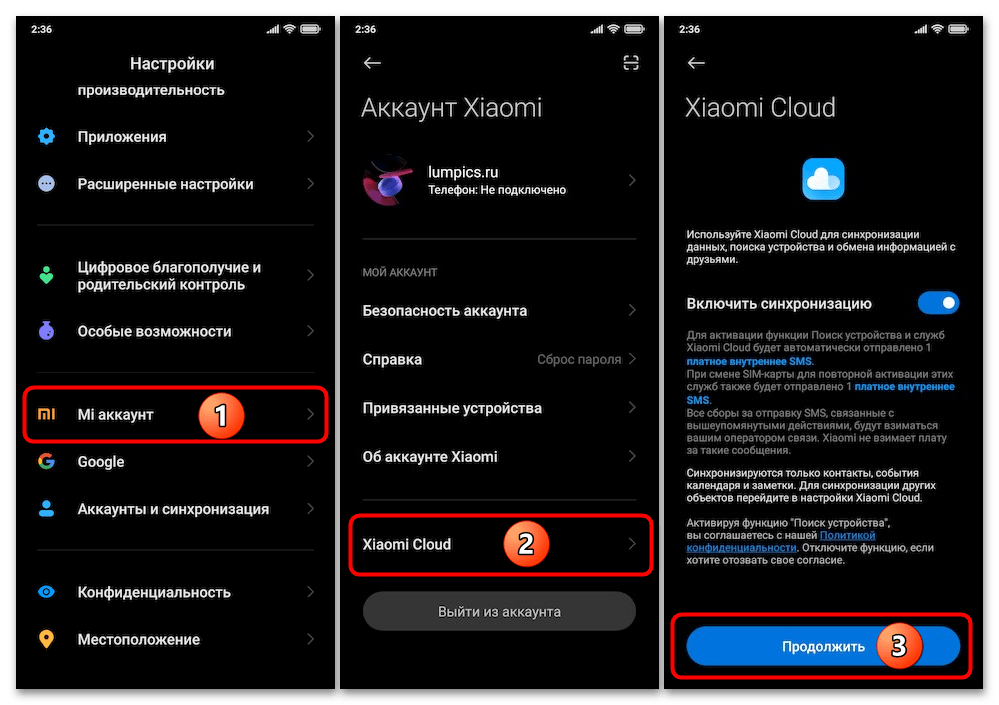
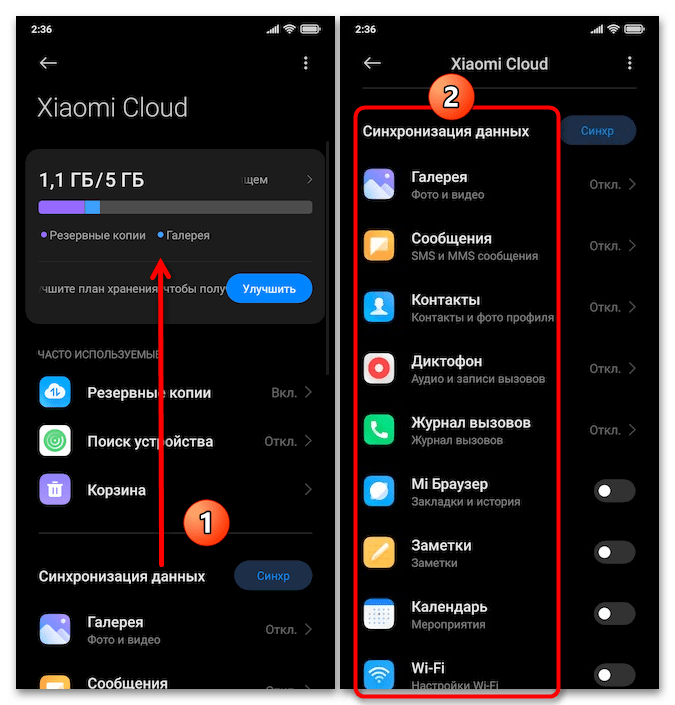
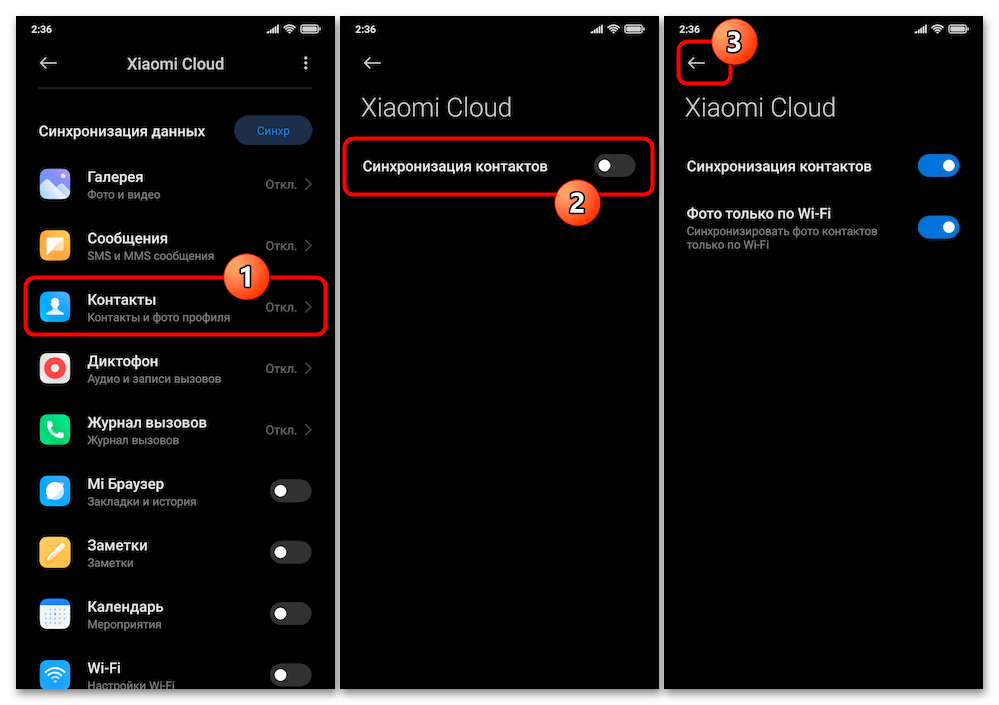
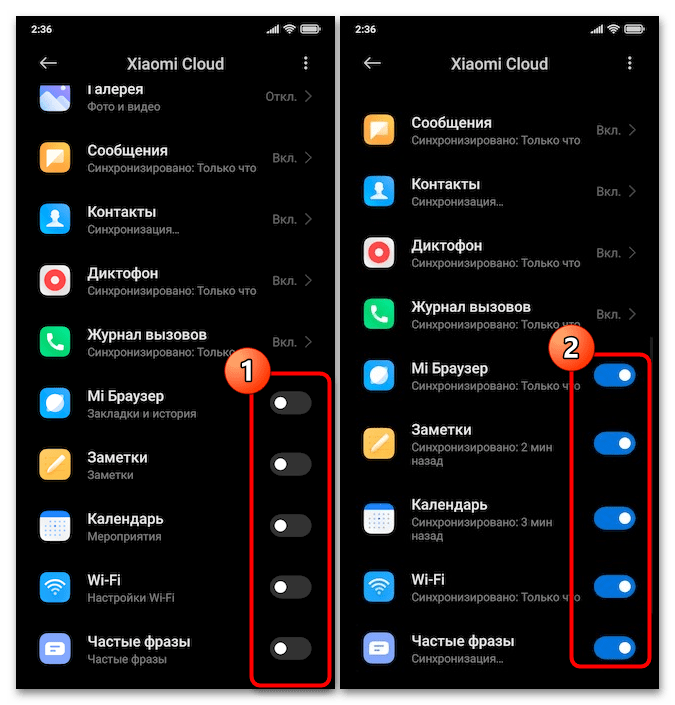
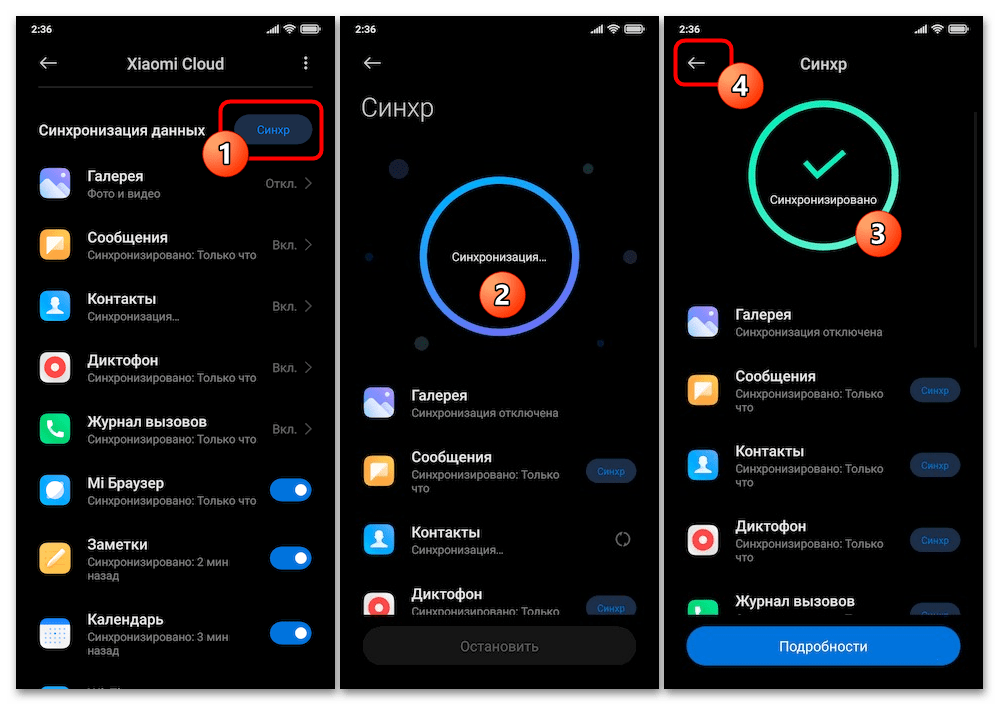
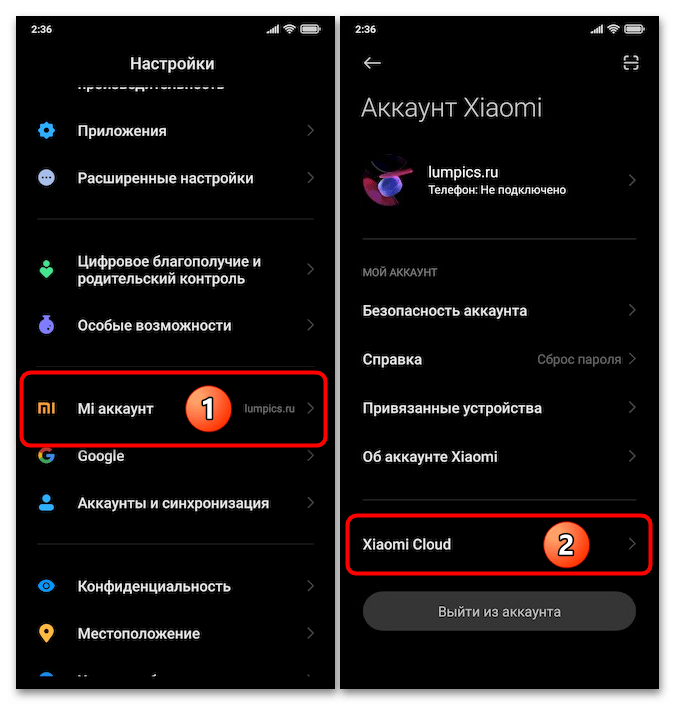
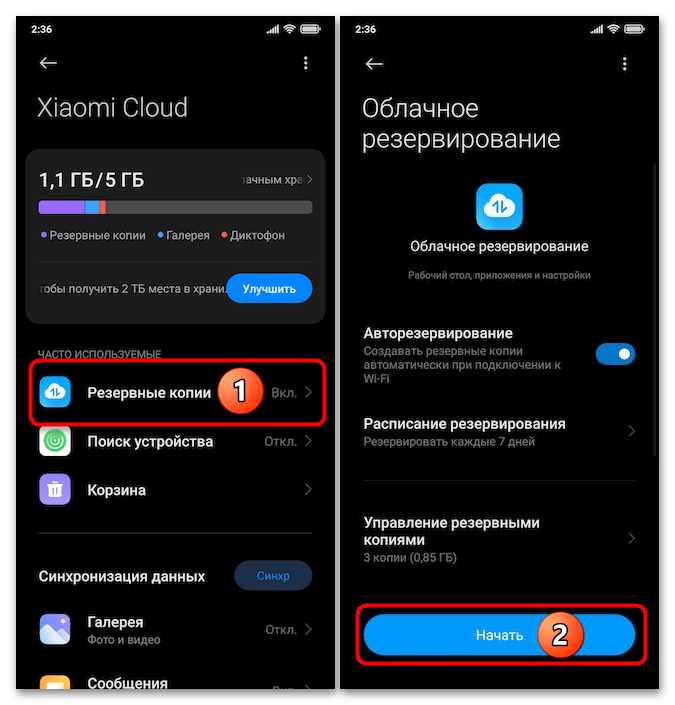
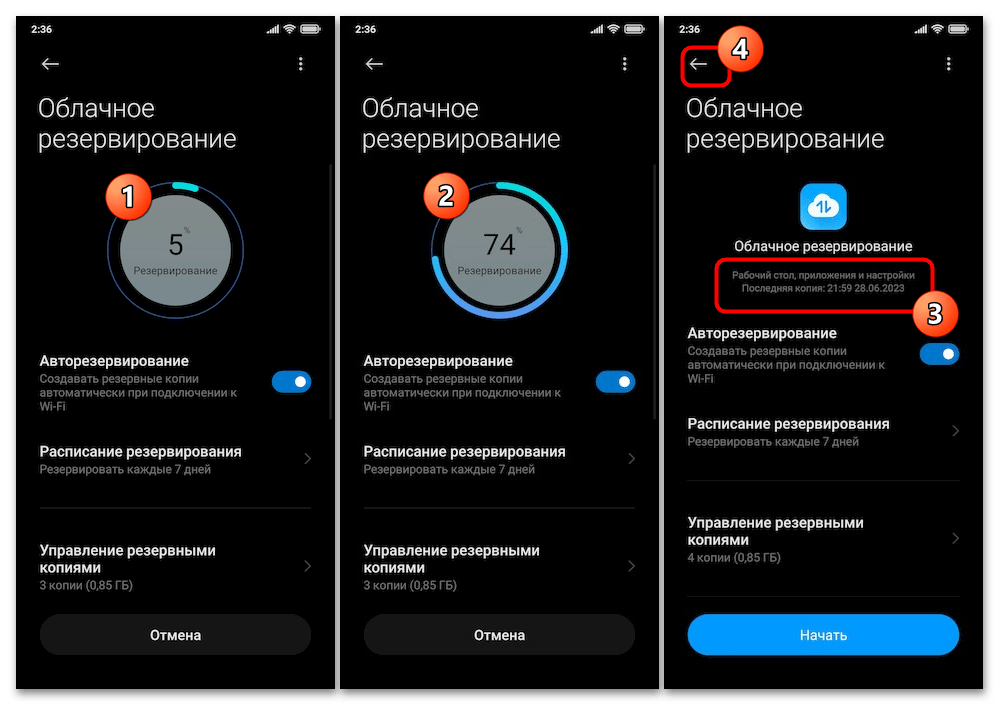
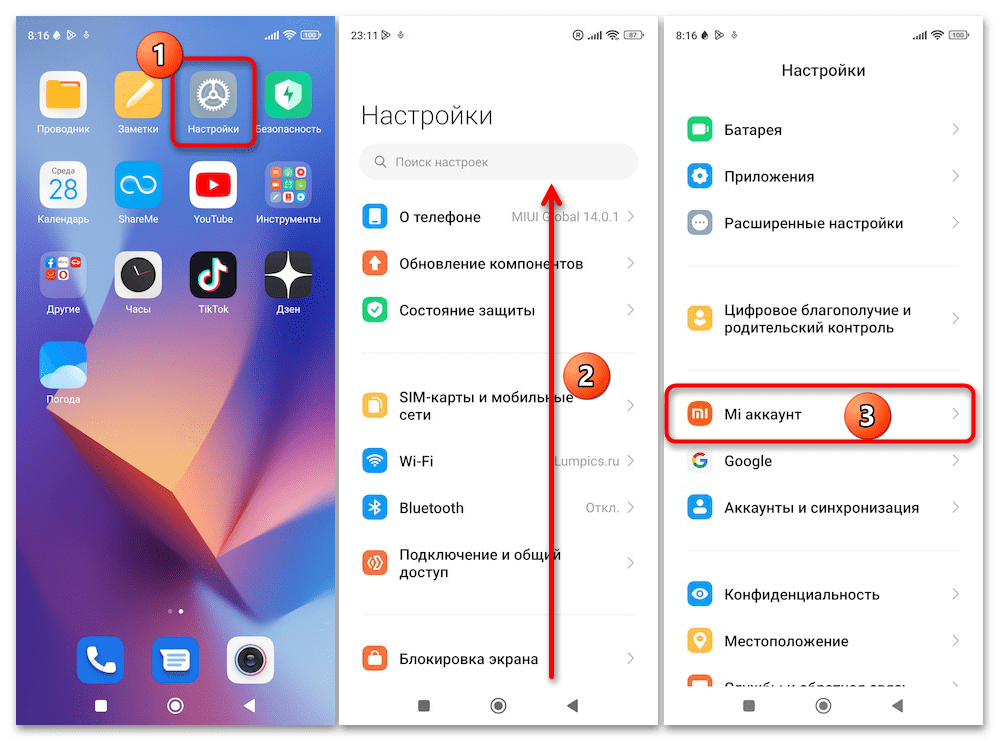
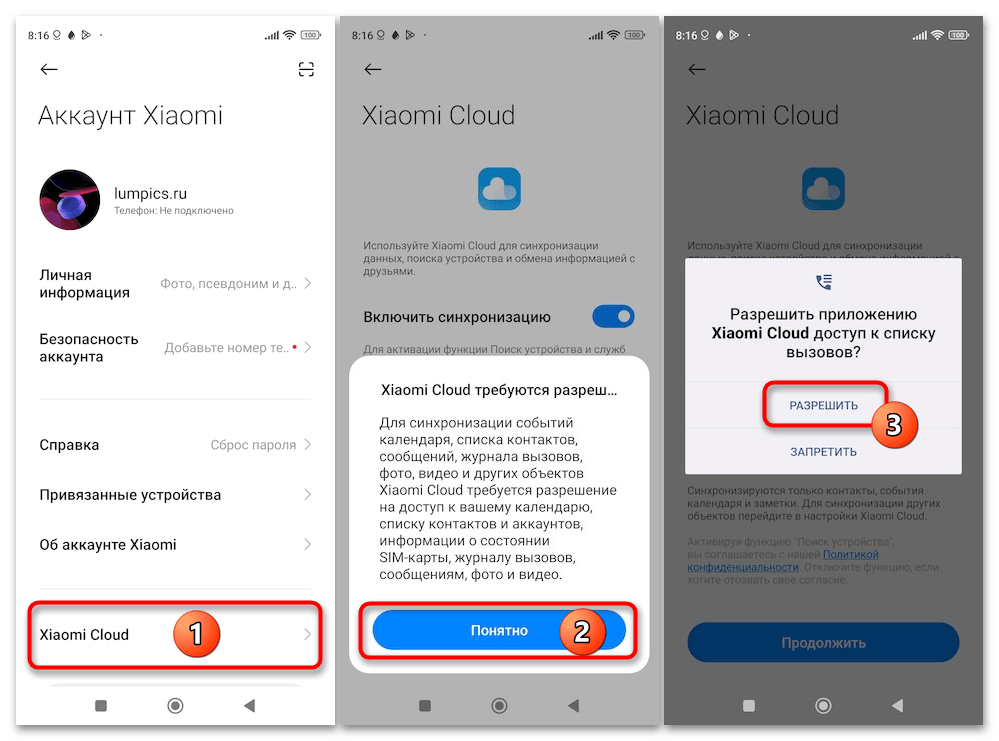
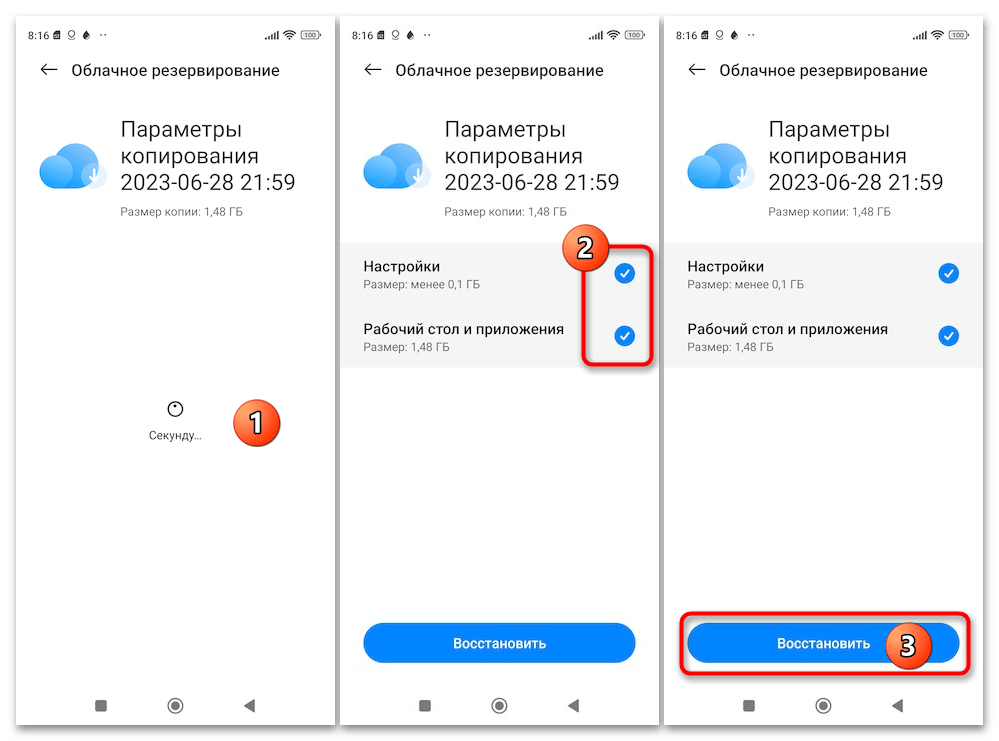
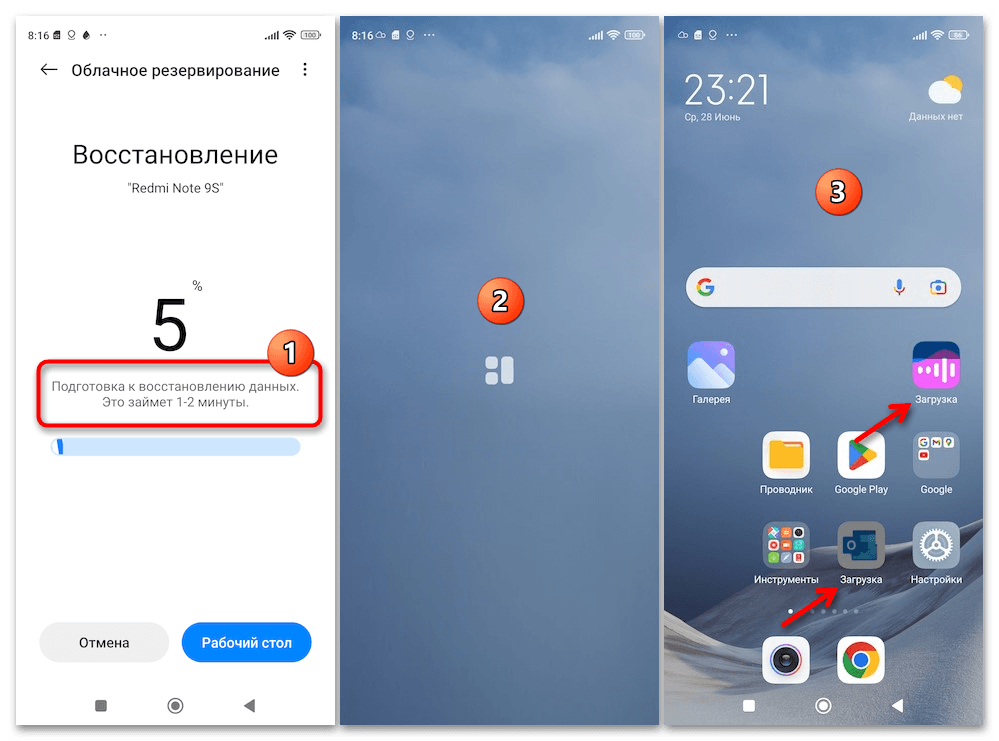
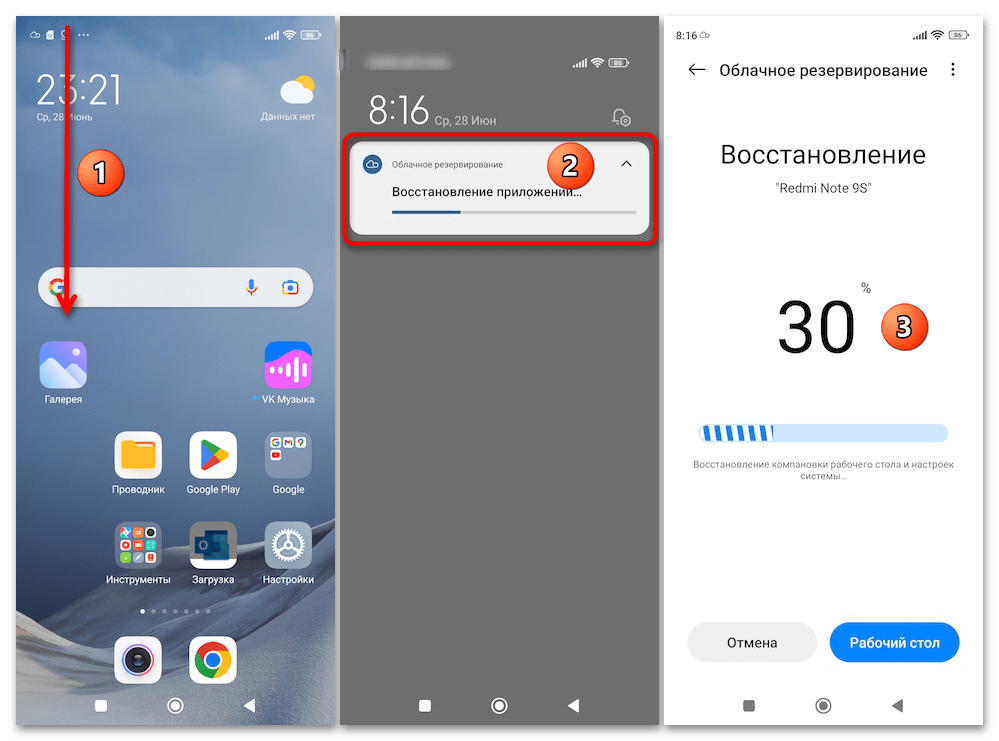
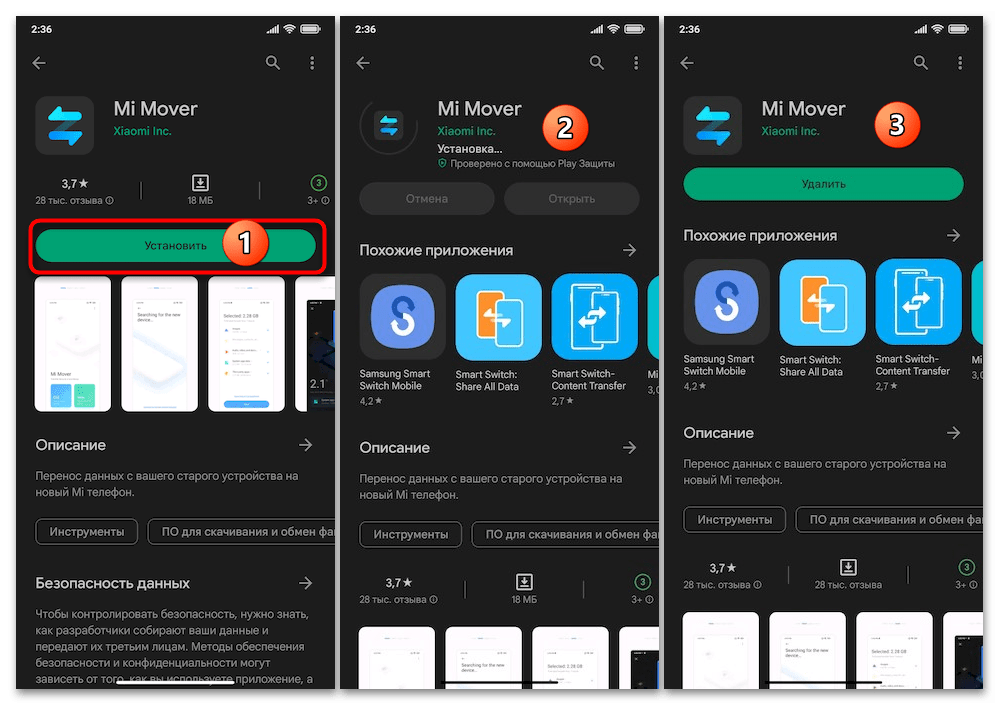
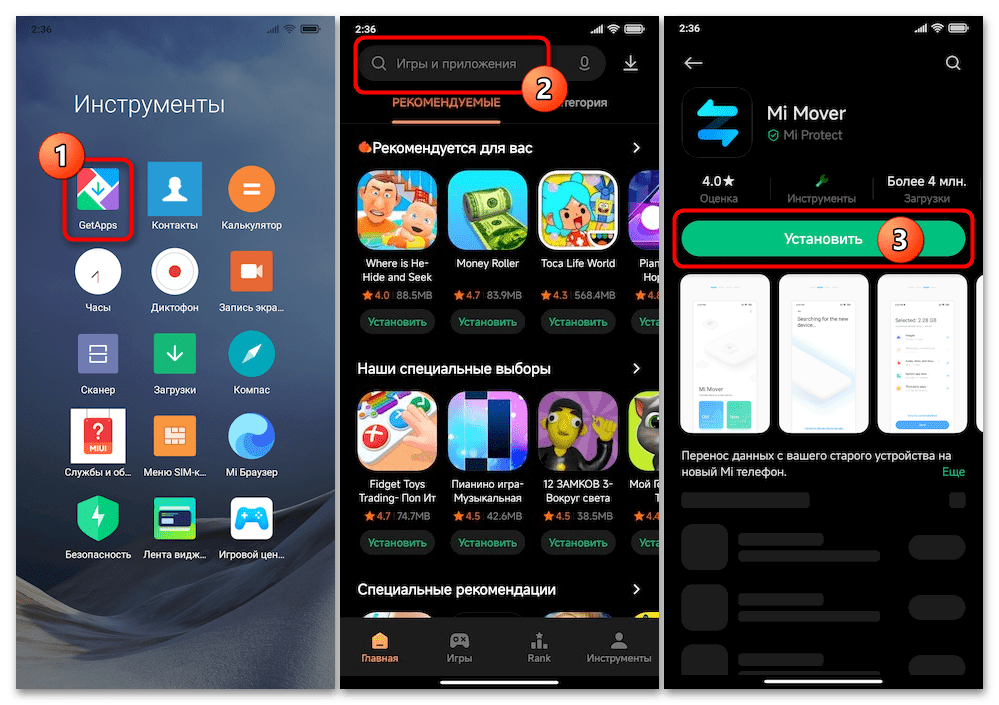
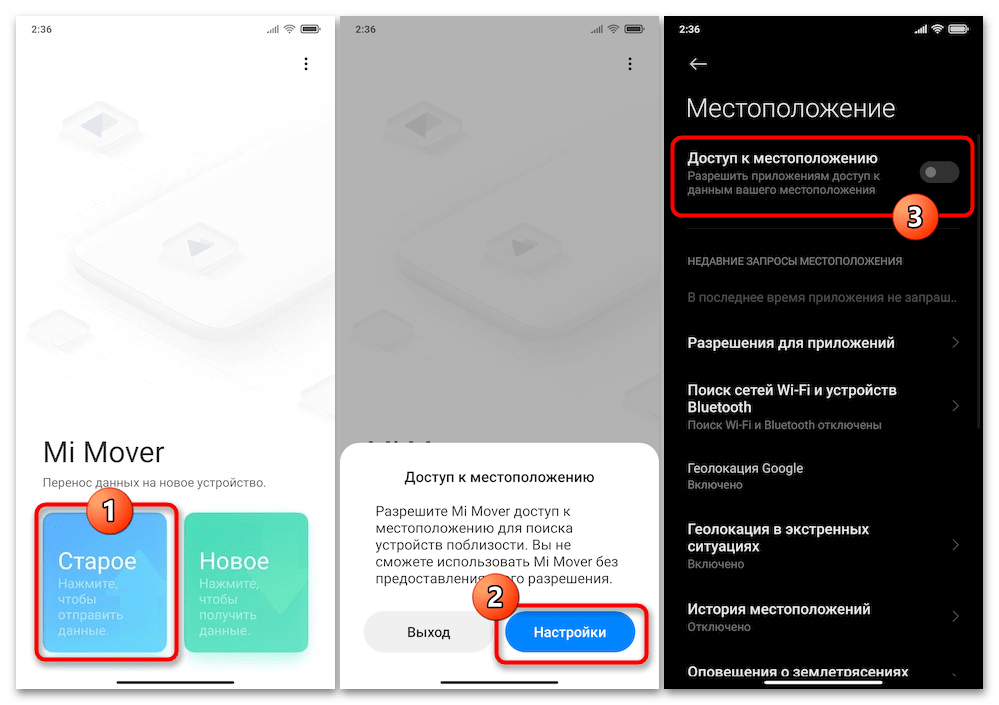
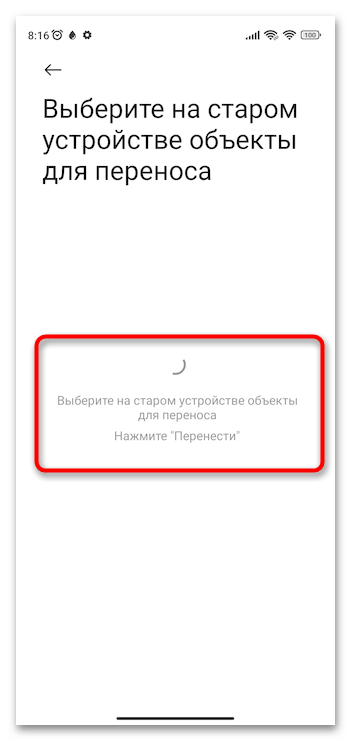
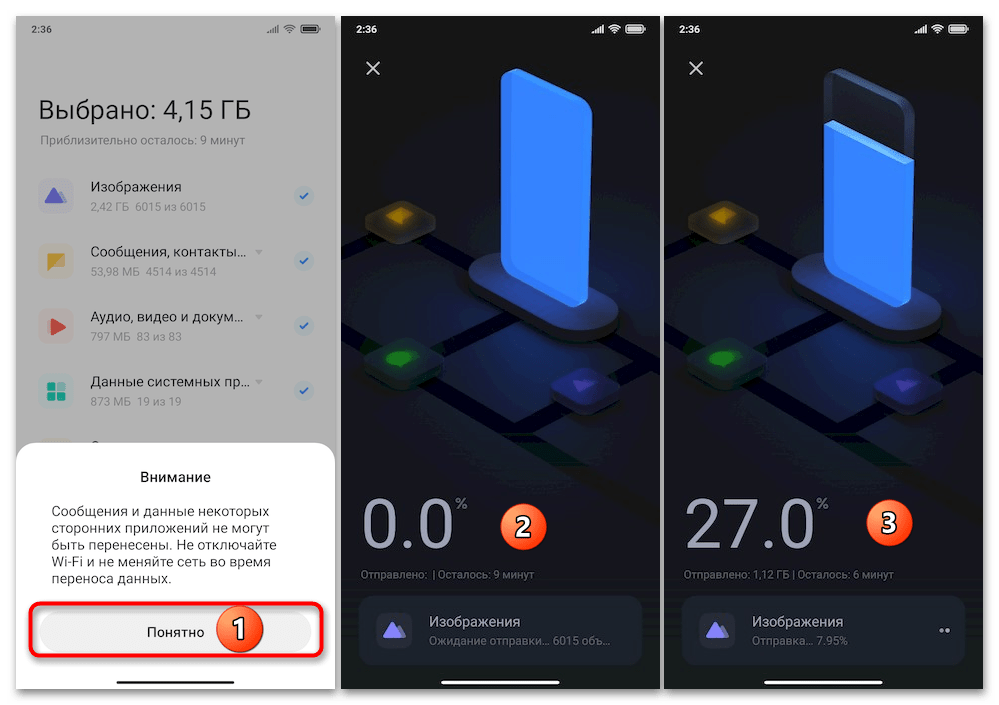


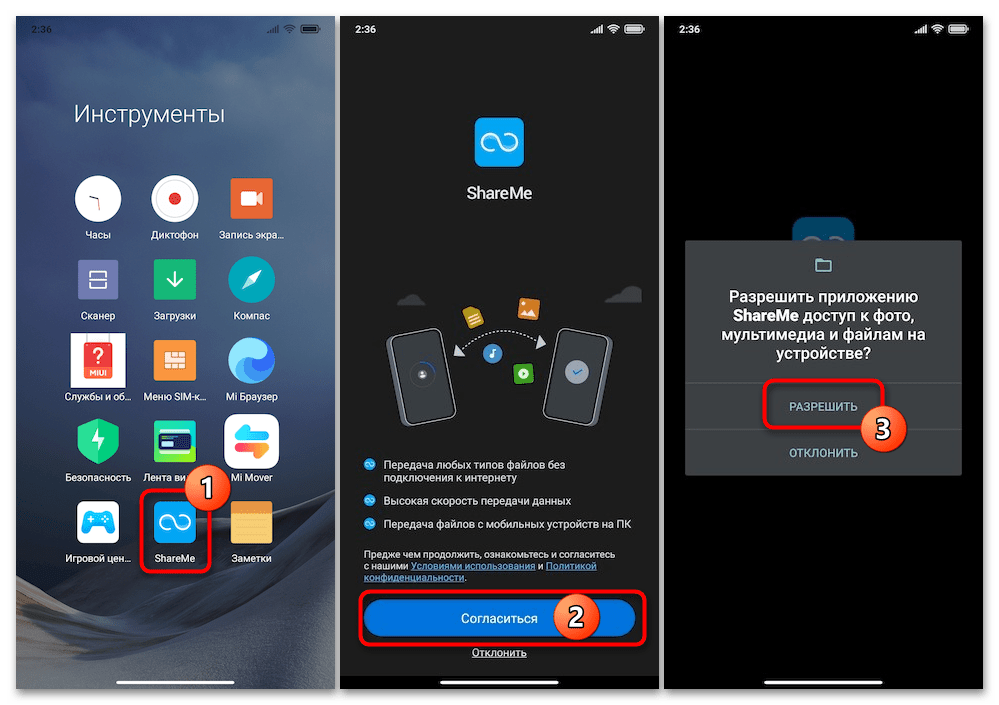
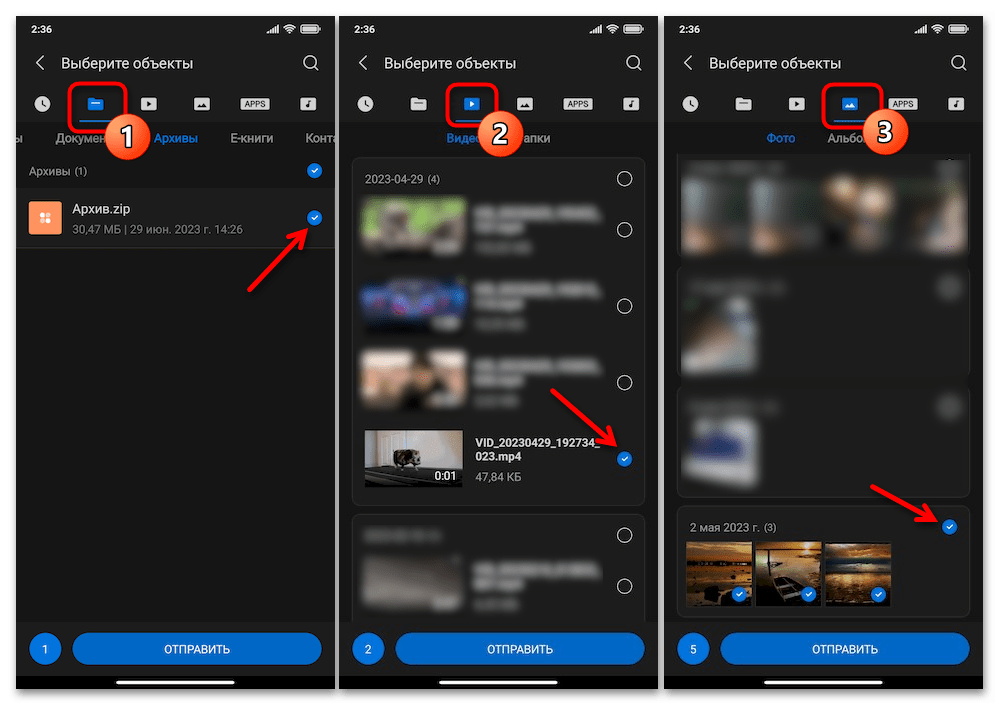
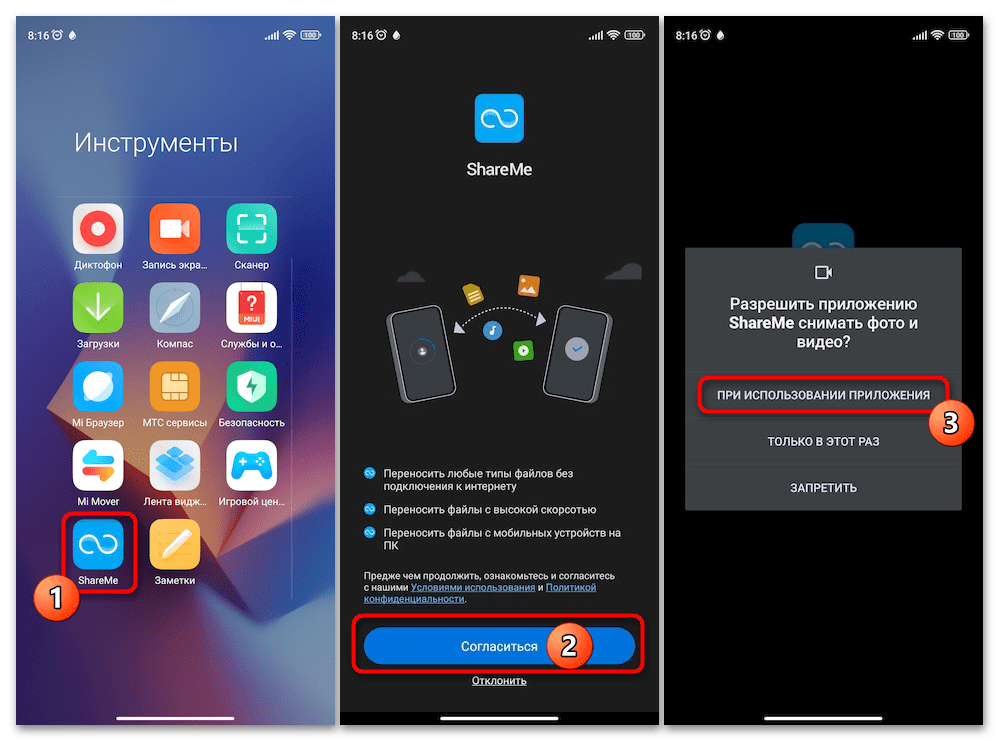
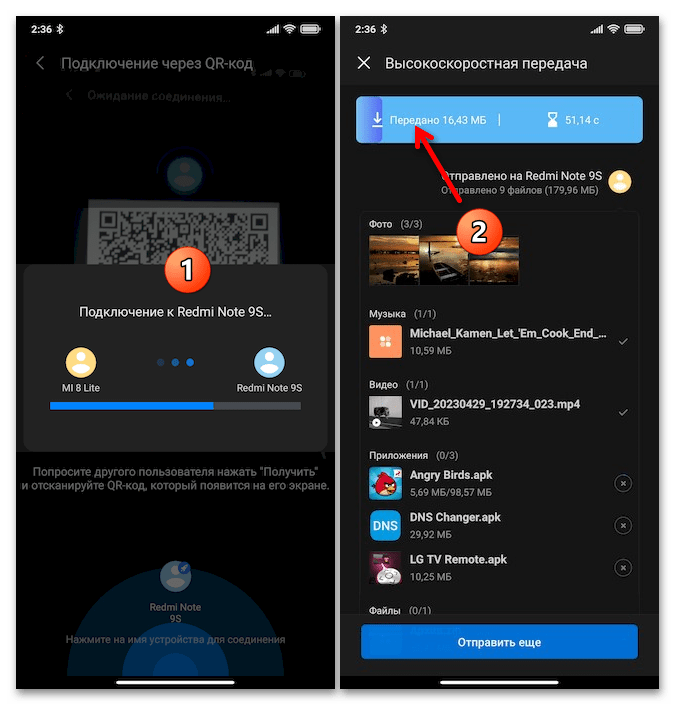
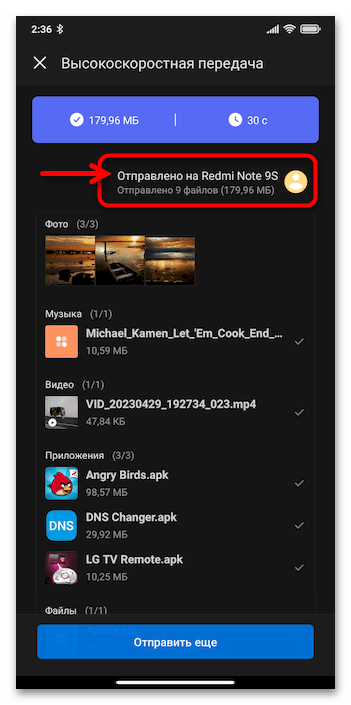
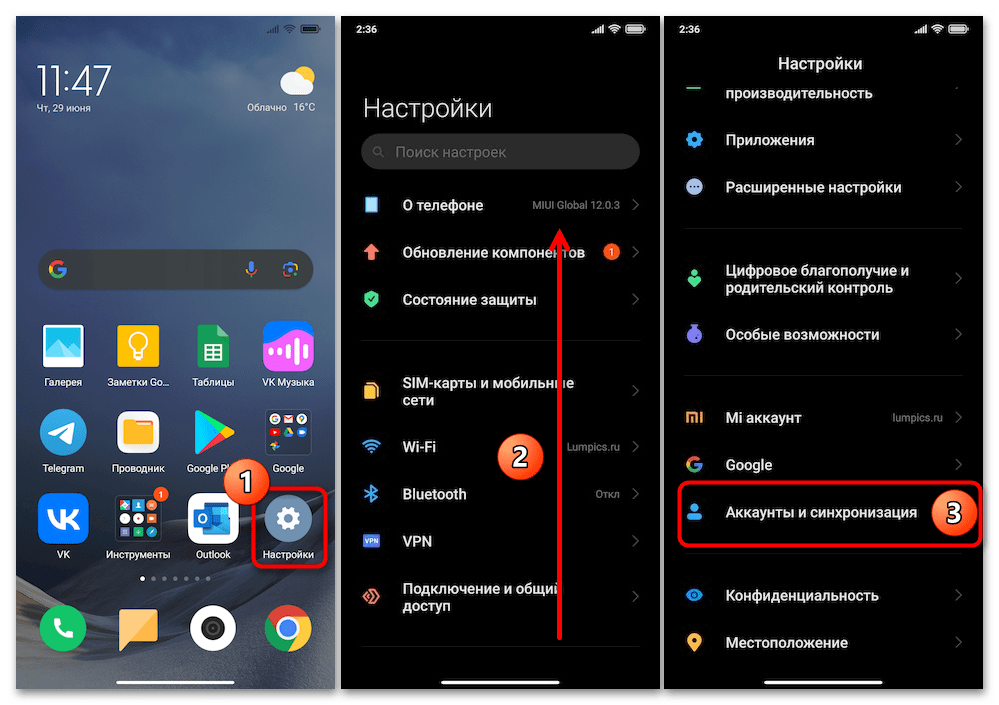
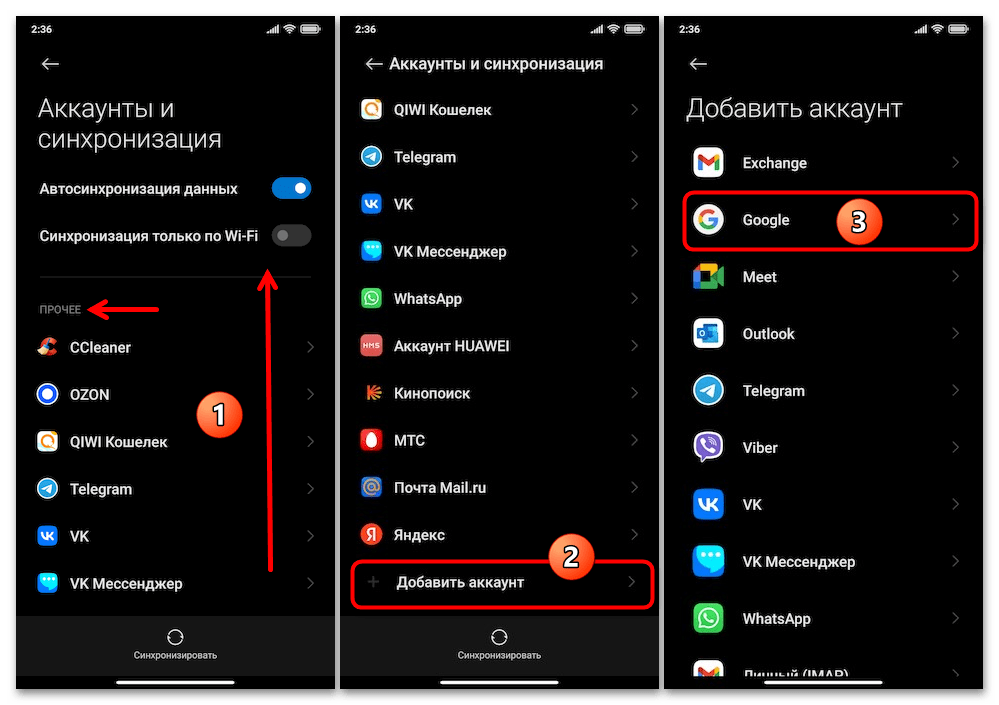
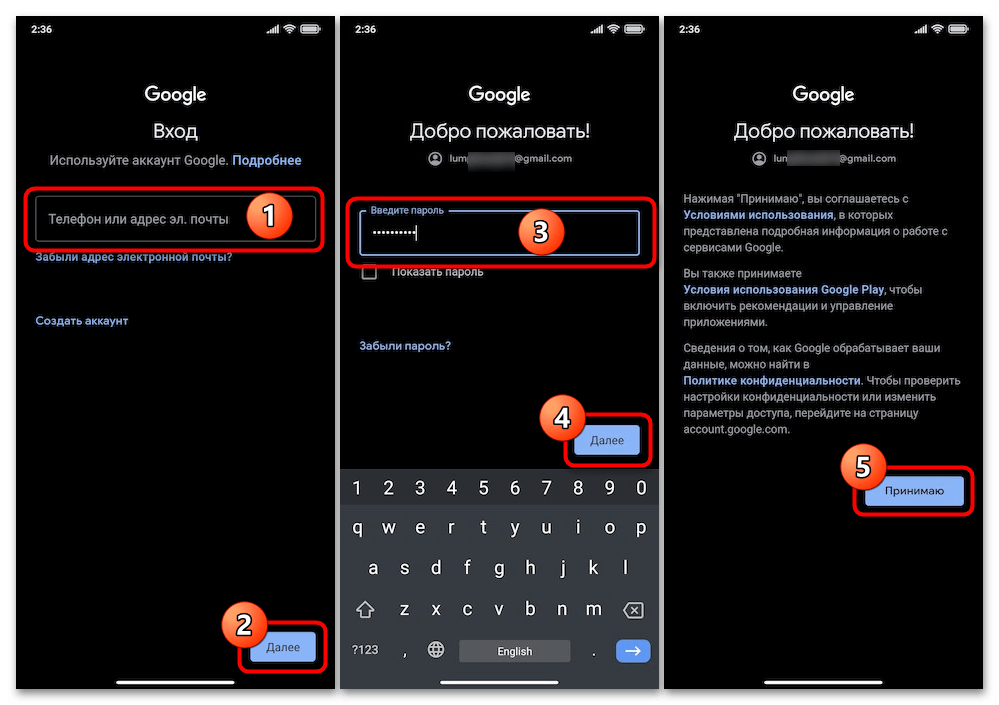
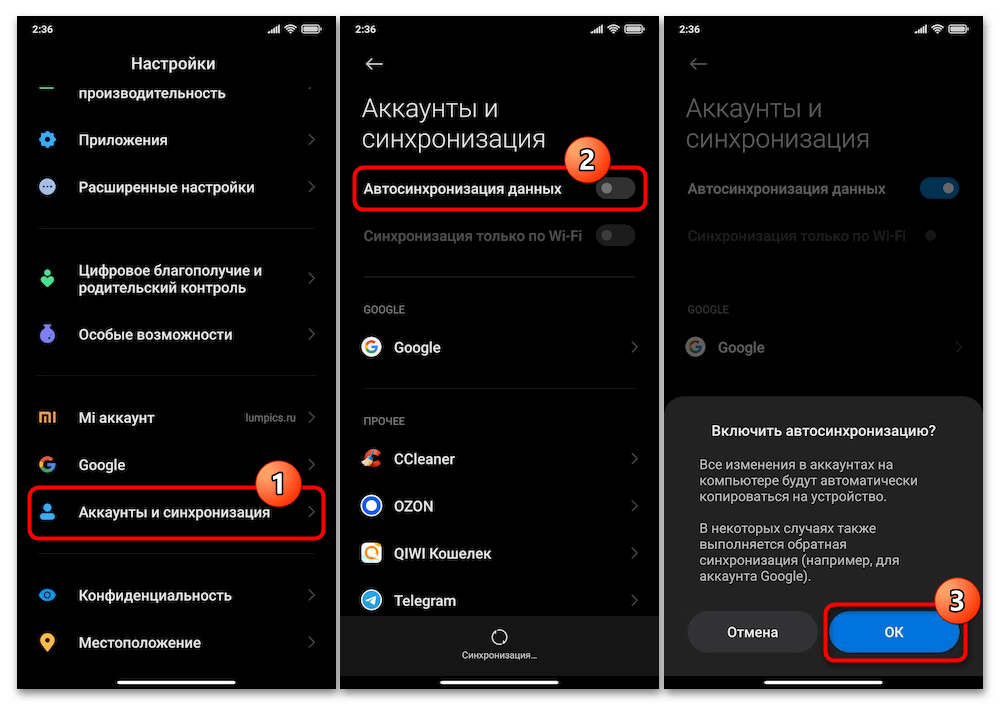
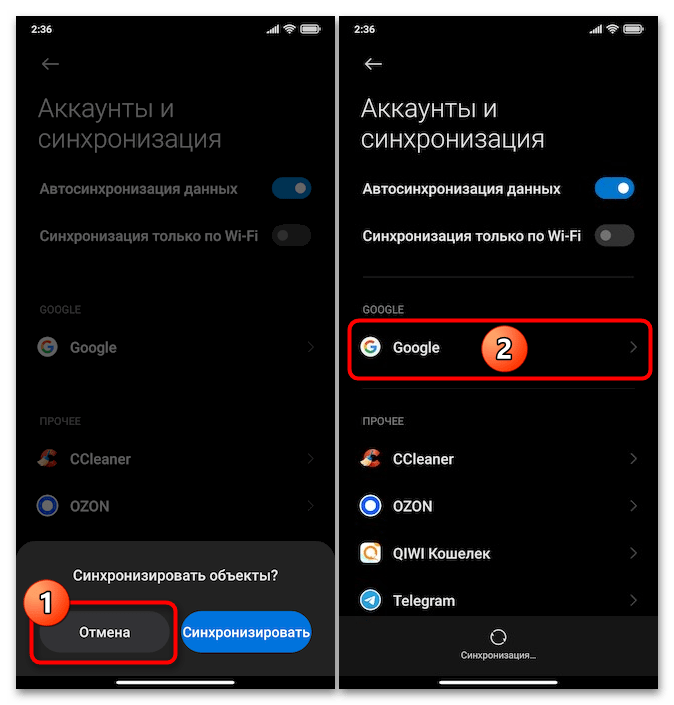
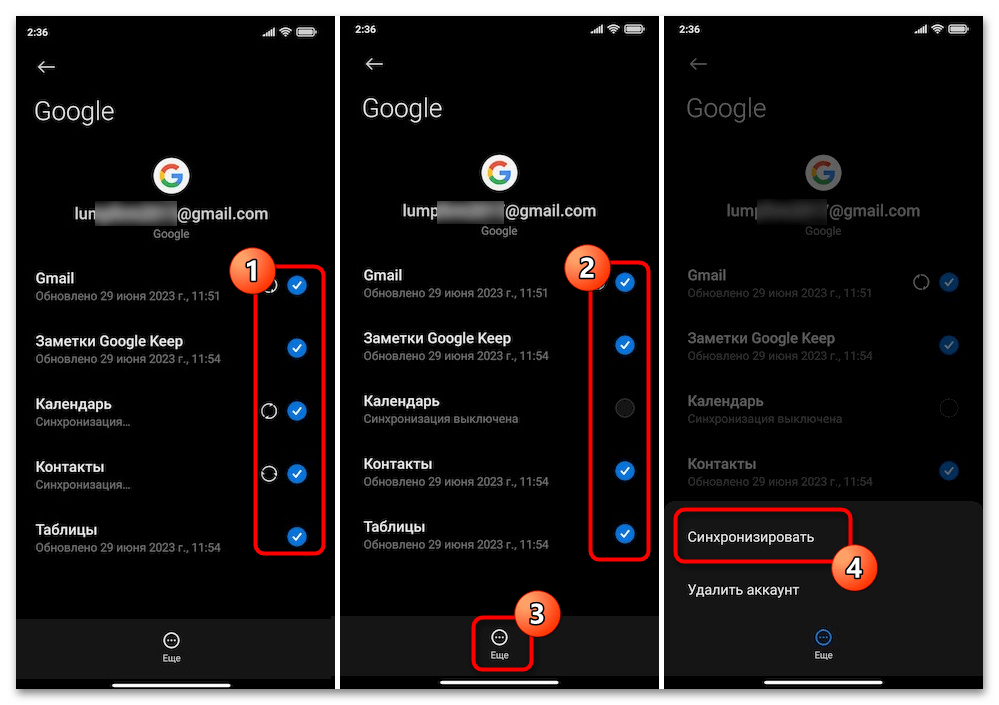

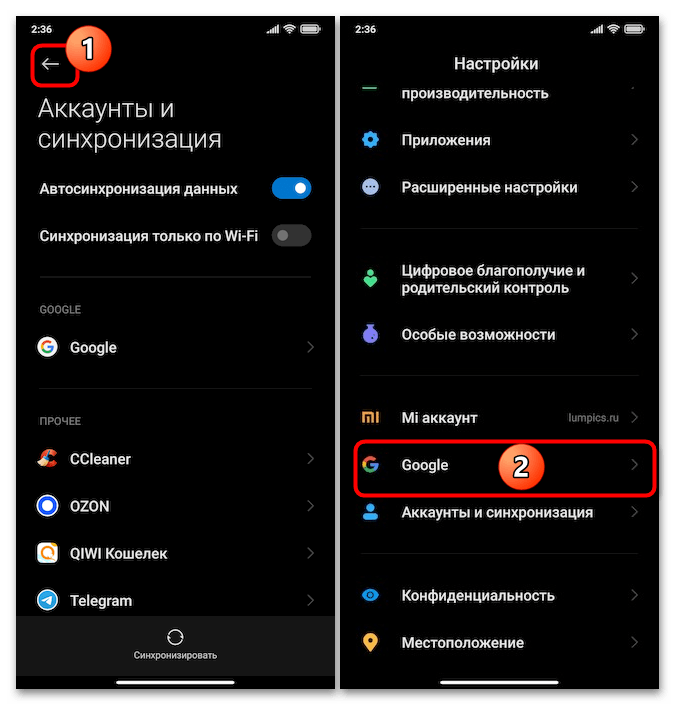
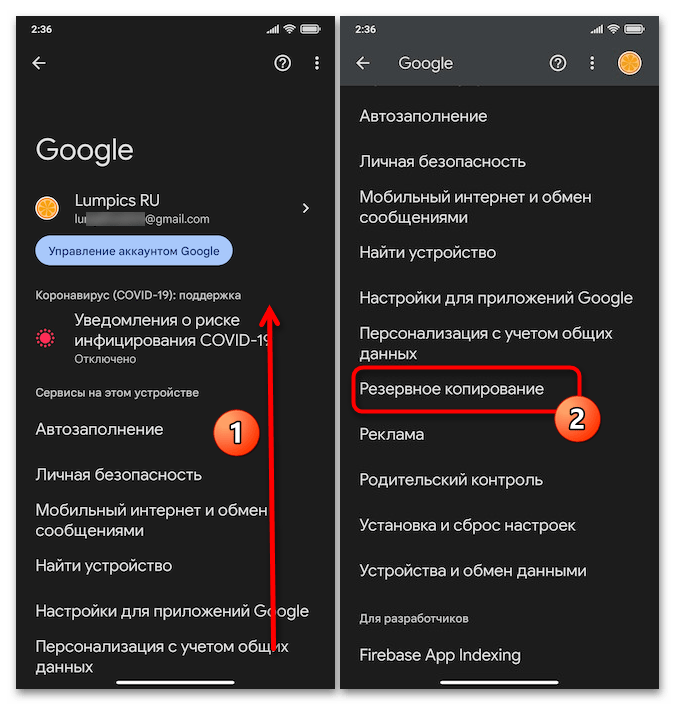
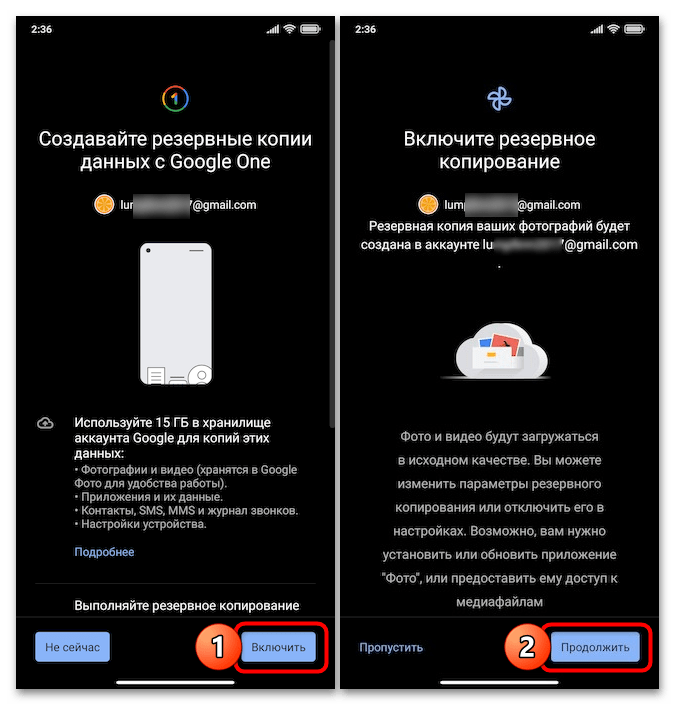
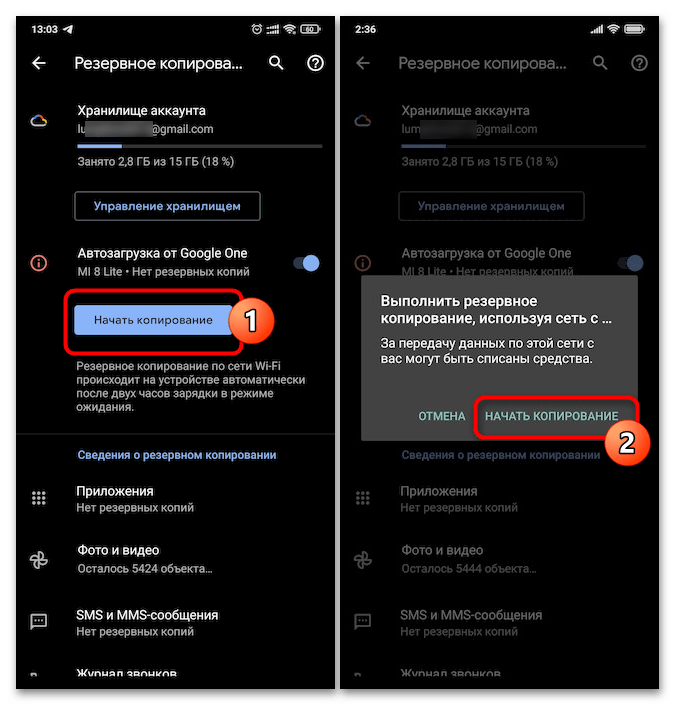
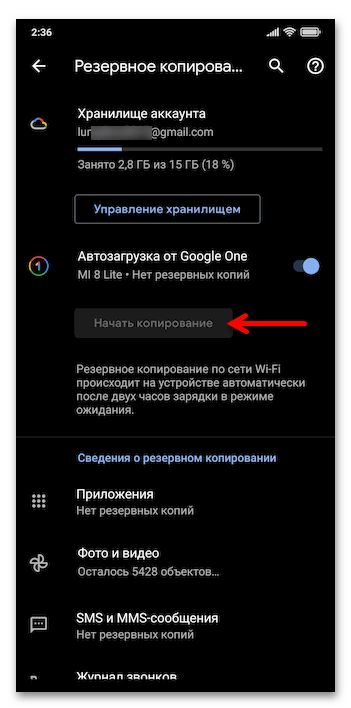
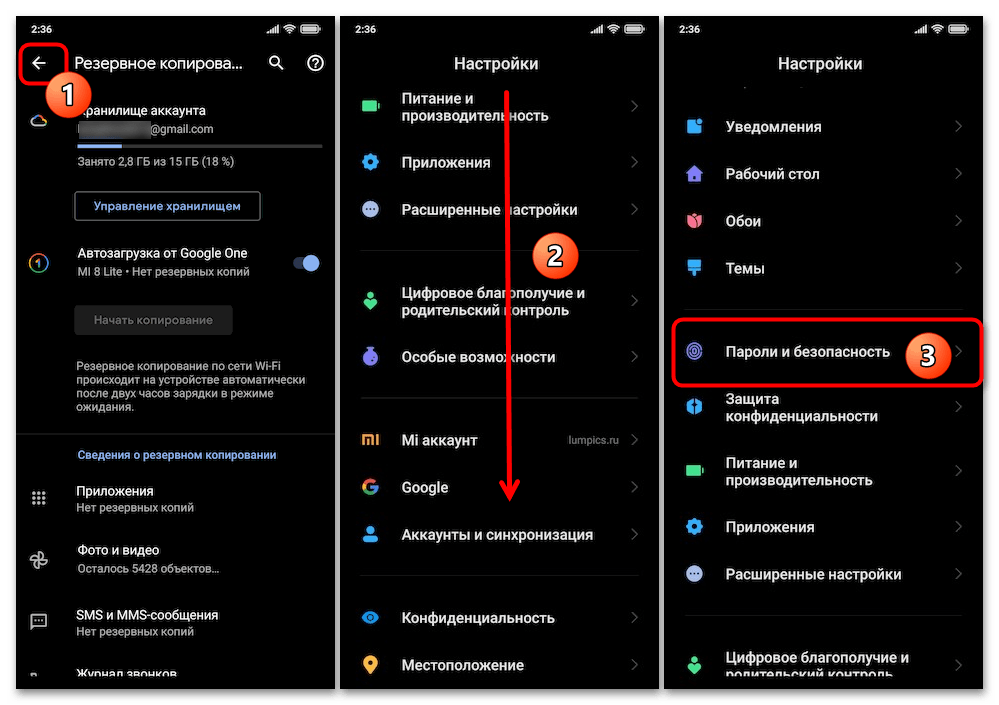
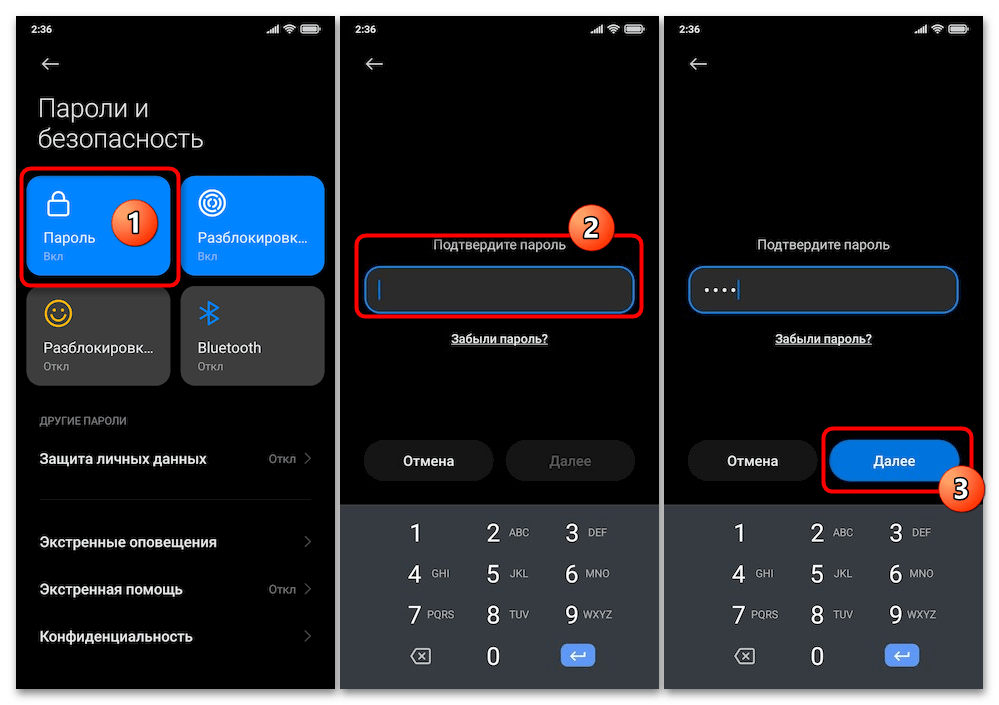

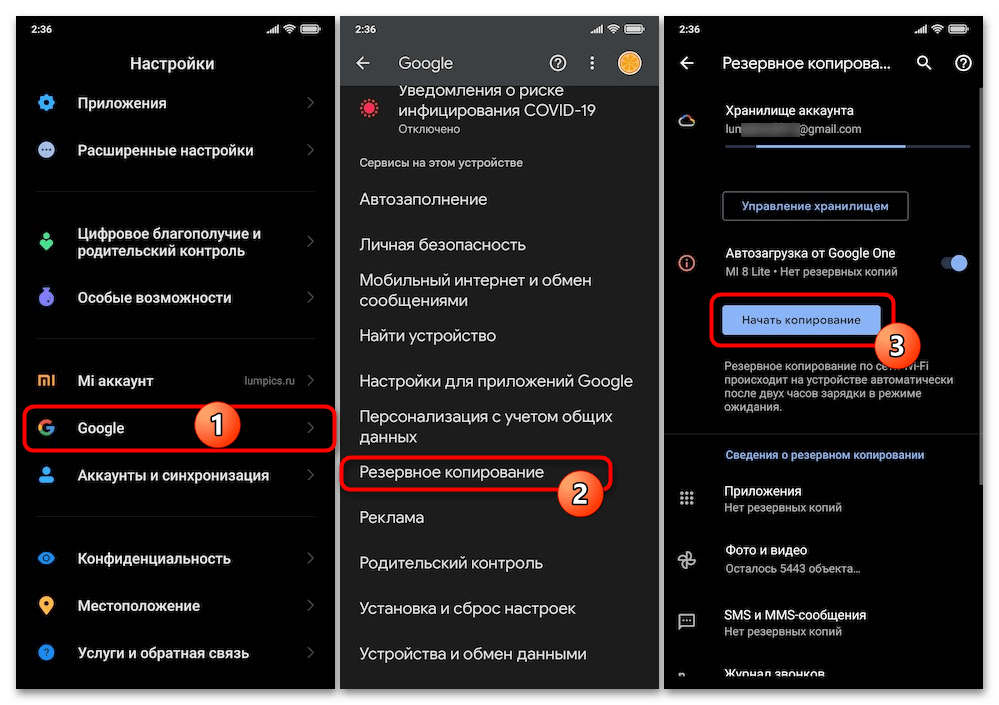
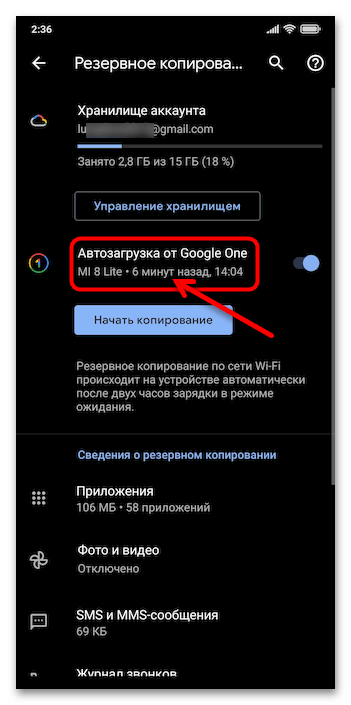

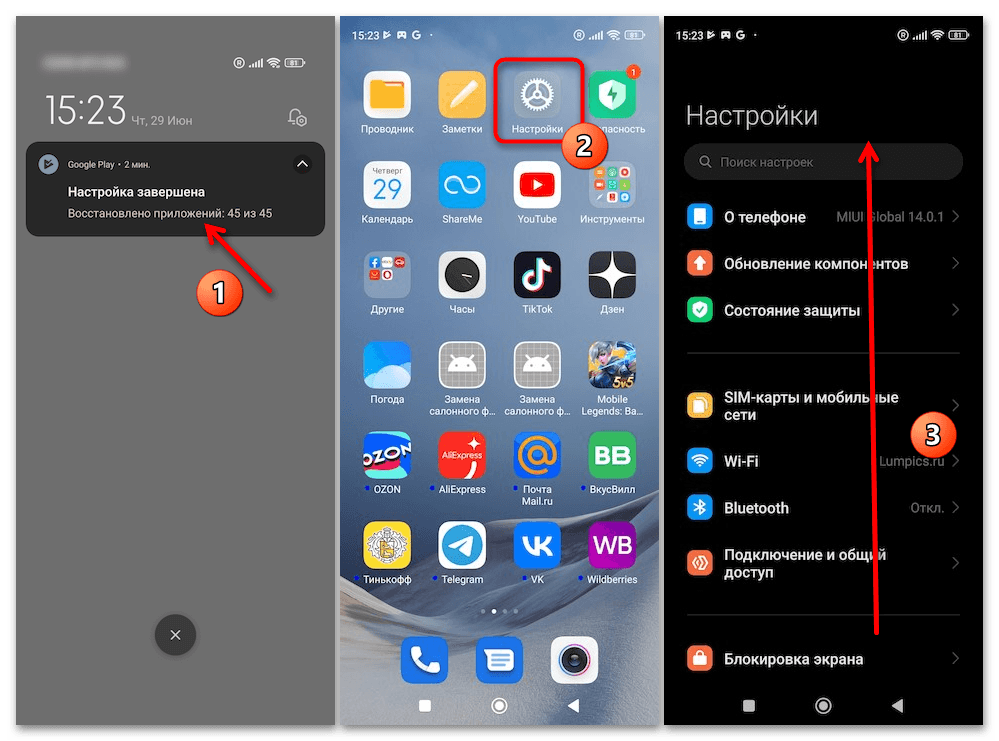
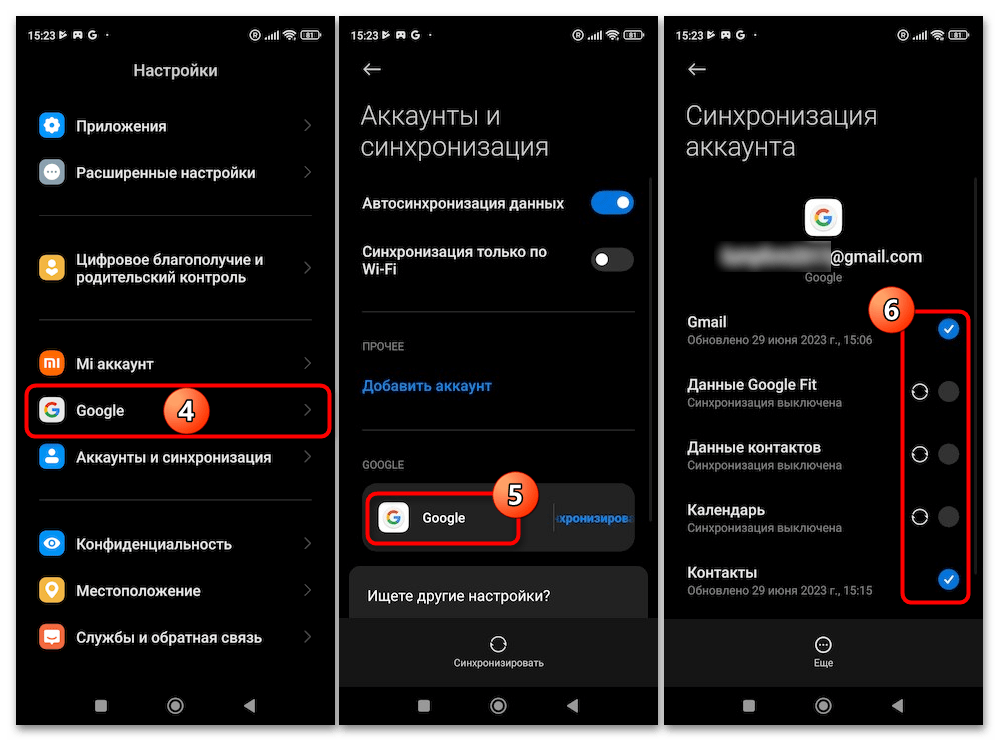
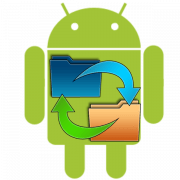

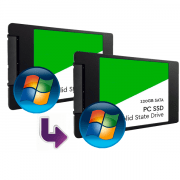
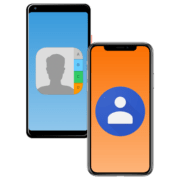

Статья полезная, но не учтена одна важнейшая деталь, все облака и облачные диски платные и бесплатный объем ограничен как правило 5Гб. Это катастрофично мало для переноса всех программ, фото, видео и музыки.